El sistema de interacción en Jeedom hace posible llevar a cabo acciones para de texto o comandos de voz.
Estas órdenes pueden ser obtenidas por :
-
SMS : enviar un SMS para iniciar comandos (acción) o pedir un pregunta (información).
-
Gato : Telegram, Slack, etc.
-
Vocal : dicta una frase con Siri, Google Now, SARAH, etc. Para iniciar comandos (acción) o hacer una pregunta (información).
-
Http : lanzar una URL HTTP que contenga el texto (ej. Tasker, Slack) Para iniciar comandos (acción) o hacer una pregunta (información).
El interés de las interacciones radica en la integración simplificada en Otros sistemas como teléfonos inteligentes, tabletas, otras cajas de automatización del hogar, etc.
Para acceder a la página de interacción, vaya a Herramientas → Interacciones :
En la parte superior de la página, hay 3 botones :
-
Añadir : que permite crear nuevas interacciones.
-
Regenerado : que recreará todas las interacciones (tal vez très long > 5mn).
-
Prueba : que abre un diálogo para escribir y prueba una oración.
Punta
Si tienes una interacción que genera las oraciones para las luces por ejemplo y agrega un nuevo módulo de comando de luz, tendrás que regenerar todas las interacciones, o vaya a la interacción en cuestión y guárdela nuevamente para crea las oraciones para este nuevo módulo.
Principio
El principio de la creación es bastante simple : definiremos una oración modelo de generador que permitirá a Jeedom crear uno o más cientos de otras oraciones que serán posibles combinaciones de la modelo.
Definiremos las respuestas de la misma manera con un modelo (esto permite Jeedom tendrá varias respuestas para una sola pregunta).
También podemos definir un comando para ejecutar si, por ejemplo la interacción no está vinculada a una acción sino a información o si desea llevar a cabo una acción específica después de esto (también es posible ejecutar un escenario, controlar varios comandos).
Configuración
La página de configuración consta de varias pestañas y botones :
-
Frases : Muestra el número de oraciones en la interacción (un clic arriba te los muestra)
-
Registro : registra la interacción actual
-
Remove : eliminar la interacción actual
-
Duplicado : duplicar la interacción actual
General
-
Apellido : nombre de la interacción (puede estar vacío, el nombre reemplaza el solicitar texto en la lista de interacción).
-
Grupo : grupo de interacción, ayuda a organizarlos (puede estar vacío, por lo que estará en el grupo “ninguno”).
-
Bienes : permite activar o desactivar la interacción.
-
Solicitud : La oración modelo generadora (requerida).
-
Sinónimo : permite definir sinónimos en nombres órdenes.
-
Respuesta : la respuesta para proporcionar.
-
Espere antes de responder) : agregue un retraso de X segundos antes de generar la respuesta. Permite, por ejemplo, esperar el regreso del estado de una lámpara antes de ser respondido.
-
Conversión binaria : convierte valores binarios a abierto / cerrado por ejemplo (solo para comandos de tipo información binaria).
-
Usuarios autorizados : limita la interacción a ciertos usuarios (inicios de sesión separados por |).
Filtros
-
Límite para escribir comandos : permite usar solo el tipos de acciones, información o ambos tipos.
-
Limitar a pedidos con subtipo : permite limitar generación a uno o más subtipos.
-
Limitar a pedidos con unidad : permite limitar el generación con una o más unidades (Jeedom crea la lista automáticamente de las unidades definidas en sus pedidos).
-
Limitar a órdenes pertenecientes al objeto : permite limitar generación a uno o más objetos (Jeedom crea la lista automáticamente de los objetos que creó).
-
Limitar al complemento : limita la generación a uno o más varios complementos (Jeedom crea automáticamente la lista desde complementos instalados).
-
Limitar a categoría : limita la generación a uno o más categorías.
-
Limite al equipo : limita la generación a uno equipo / módulo único (Jeedom crea automáticamente la lista en del equipo / módulos que tienes).
Acción
Úselo si desea apuntar a uno o más comandos específicos o pasar parámetros particulares.
Ejemplos
Nota
Las capturas de pantalla pueden ser diferentes en vista de los desarrollos.
Interacción simple
La forma más fácil de configurar una interacción es usarla dar un modelo de generador rígido, sin posibles variaciones. Este El método apuntará a un comando o un escenario con mucha precisión.
En el ejemplo que sigue, podemos ver en el campo "Solicitar" la oración exacta para proporcionar para desencadenar la interacción. Aquí, para encender el luz de techo de la sala de estar.
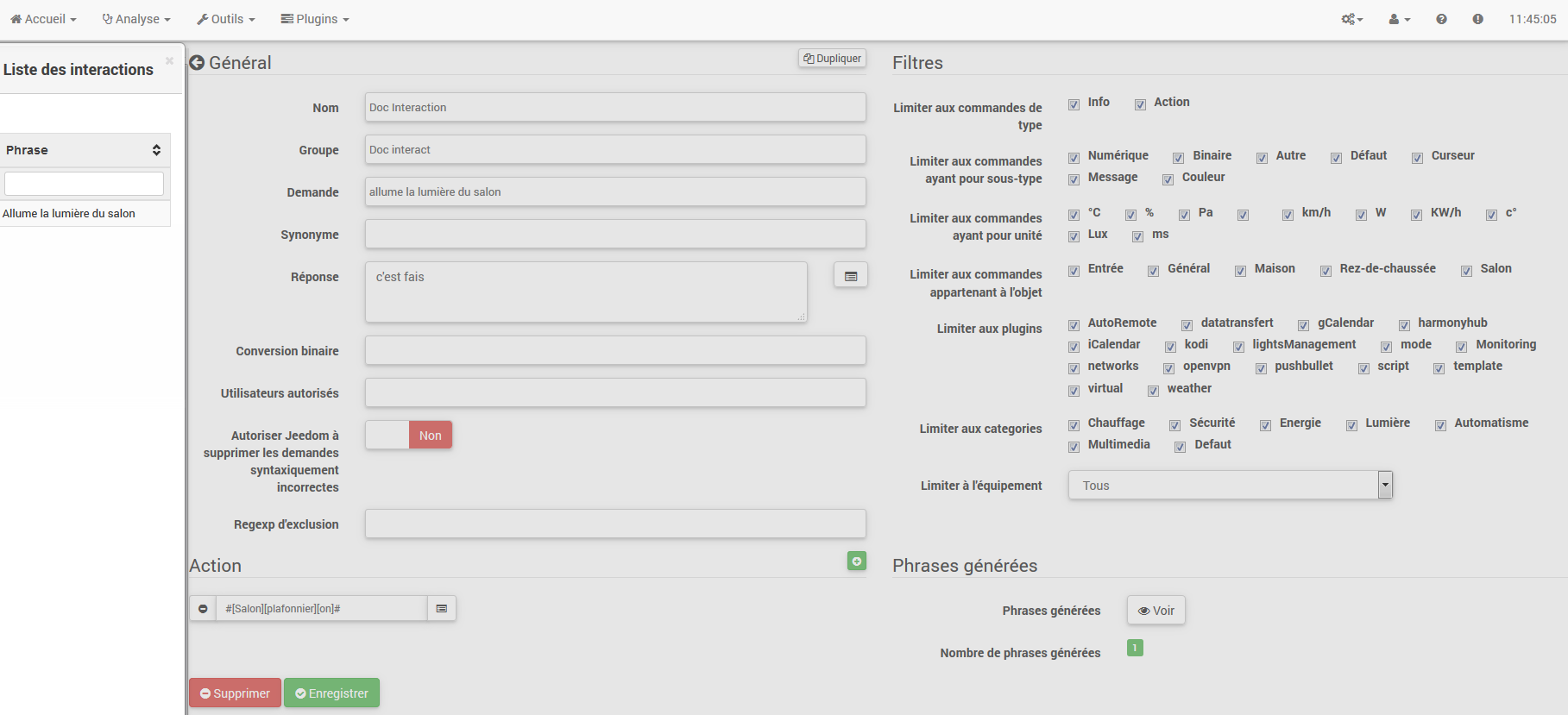
Podemos ver, en esta captura, la configuración para tener un interacción vinculada a una acción específica. Esta acción se define en la parte de "Acción" de la página.
Podemos imaginar hacer lo mismo con varias acciones para encienda varias lámparas en la sala de estar como el siguiente ejemplo :
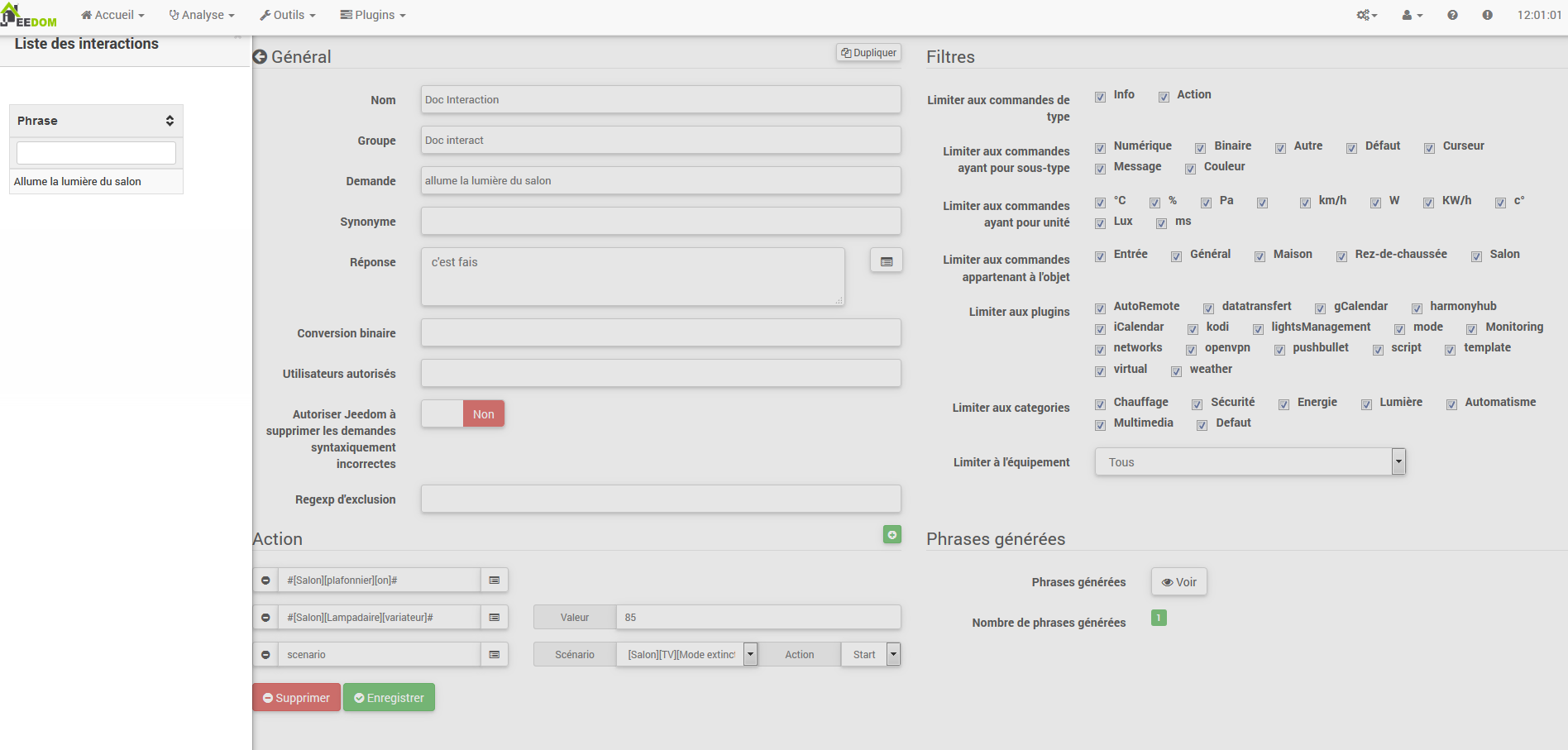
En los 2 ejemplos anteriores, la oración modelo es idéntica pero el las acciones resultantes cambian según lo que esté configurado en la parte "Acción", por lo tanto, ya podemos con una simple interacción para frase única imagina acciones combinadas entre varios comandos y varios escenarios (también podemos desencadenar escenarios en el juego acción de interacciones).
Punta
Para agregar un escenario, crear una nueva acción, escriba “escenario” sin acento, presione la tecla de tabulación en su teclado para abrir el selector de escenarios.
Interacción de comandos múltiples
Aquí veremos todo el interés y todo el poder de interacciones, con una oración modelo podremos generar oraciones para todo un grupo de comandos.
Reanudaremos lo que se hizo anteriormente, eliminaremos las acciones que agregamos, y en lugar de la oración fija, en “Solicitud”, usaremos las etiquetas #commande# y #equipement#. Jeedom reemplazará estas etiquetas con el nombre de los comandos y el nombre de equipo (podemos ver la importancia de tener nombres de control / equipo consistente).
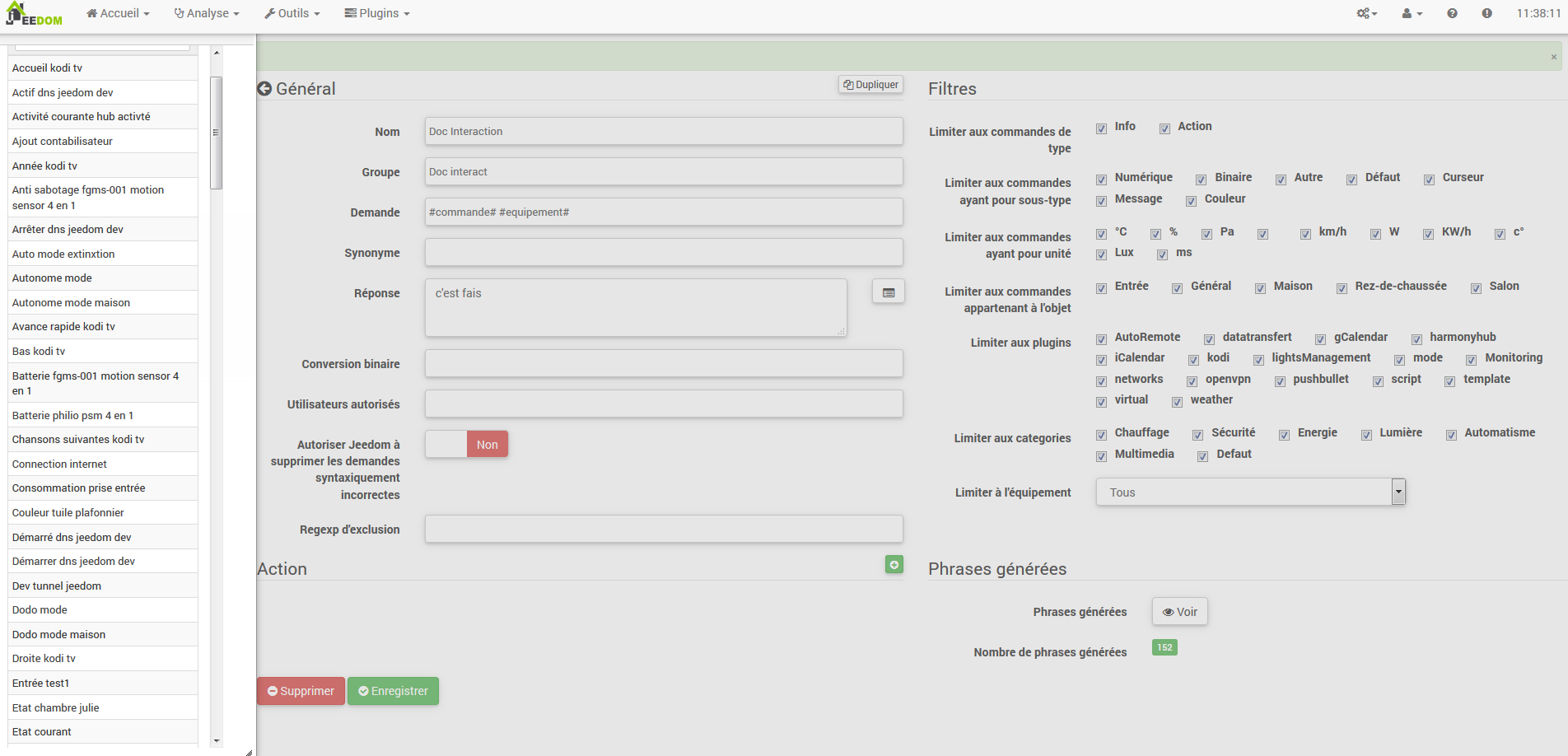
Entonces podemos ver aquí que Jeedom generó 152 oraciones a partir de nuestro modelo. Sin embargo, no están muy bien construidos y nosotros tiene un poco de todo.
Para hacer un orden en todo esto, usaremos los filtros (parte derecho de nuestra página de configuración). En este ejemplo, queremos generar oraciones para encender las luces. Entonces podemos desmarcar el información del tipo de comando (si guardo, solo me quedan 95 oraciones generado), luego, en los subtipos, solo podemos mantener marcados “predeterminado “que corresponde al botón de acción (por lo que solo quedan 16 phrases).
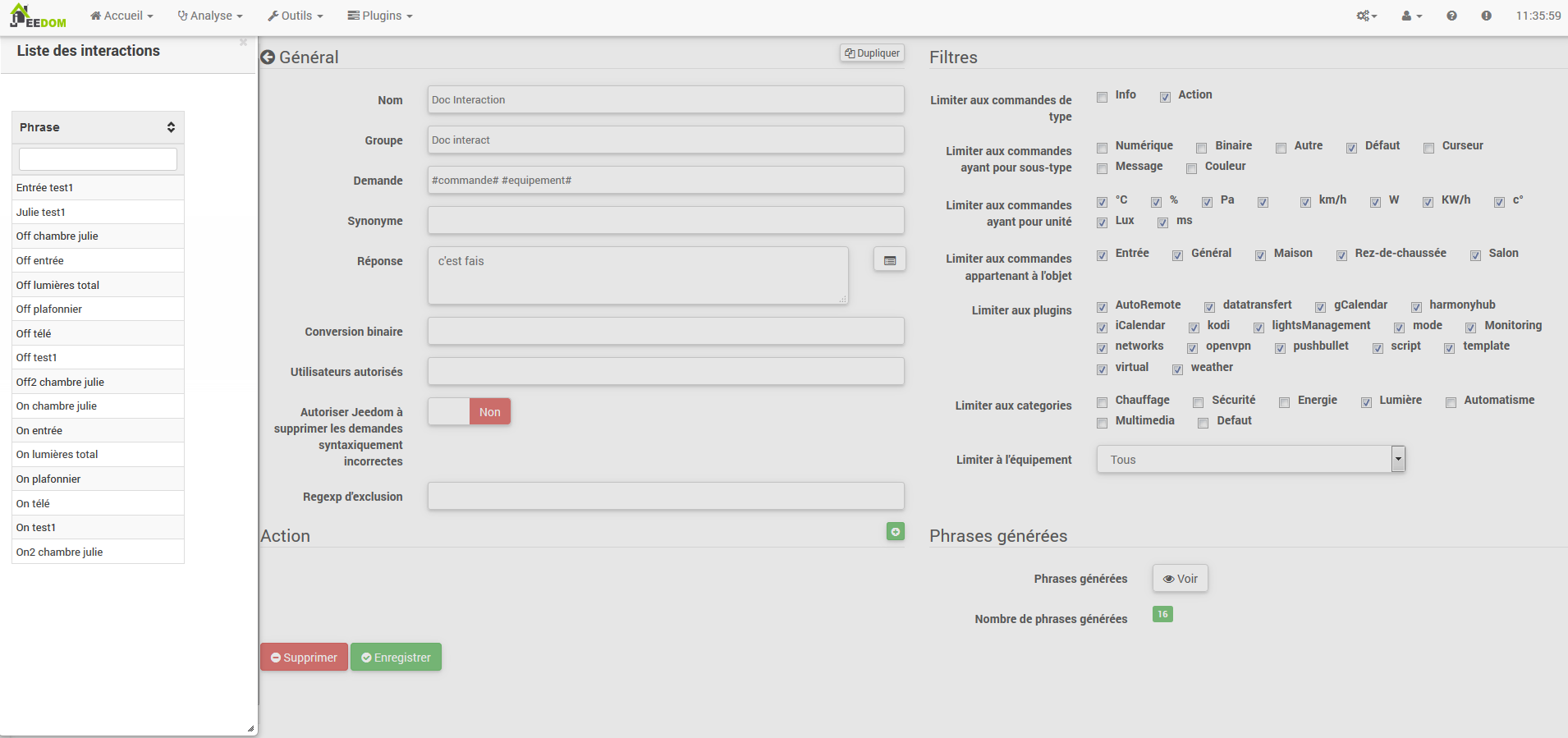
Es mejor, pero podemos hacerlo aún más natural. Si tomo el ejemplo generado "Al entrar", sería bueno poder transformar esta oración en “activar la entrada” o en “activar la entrada”. Para hacer eso, Jeedom tiene, bajo el campo de solicitud, un campo sinónimo que permítanos nombrar pedidos de manera diferente en nuestro oraciones "generadas", aquí está "on", incluso tengo "on2" en los módulos que puede controlar 2 salidas.
En sinónimos, indicaremos el nombre del comando y el (s) sinónimo (s) a utilizar :
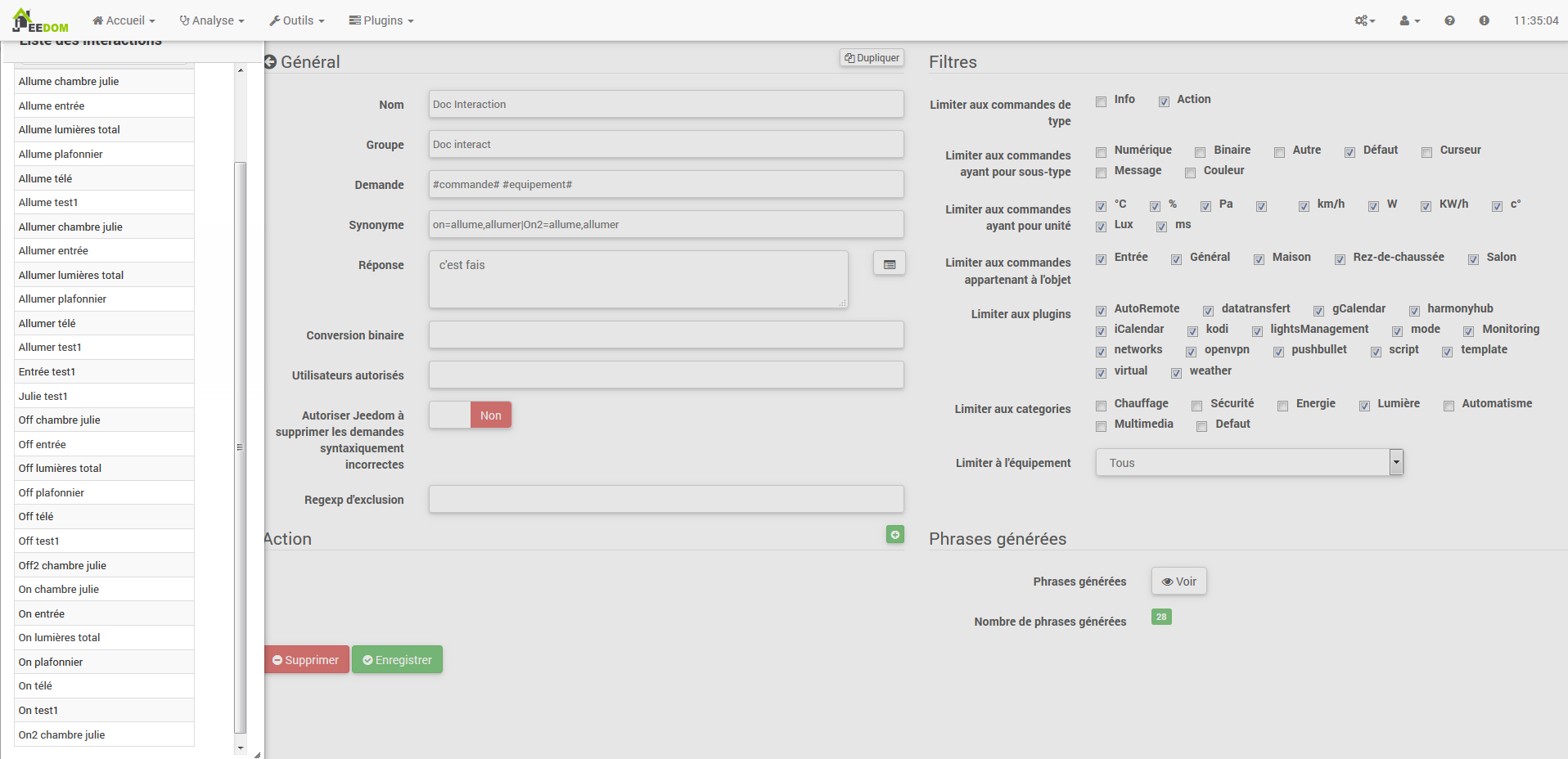
Podemos ver aquí una sintaxis algo nueva para sinónimos. Un nombre puede tener varios sinónimos, aquí "on" tiene como sinónimo “encienda “y” encienda”. La sintaxis es por lo tanto “Nombre de la orden” = “sinónimo 1“, “sinónimo 2” (podemos poner tantos sinónimo que queremos). Luego, agregar sinónimos para otro nombre del comando, solo agregue después del último sinónimo una barra vertical “|” después de lo cual puedes nombrar nuevamente comando que tendrá sinónimos como para la primera parte, etc.
Ya es mejor, pero aún falta para el comando de entrada “on”” la "l" y para otros la "la" o "la" o "a", etc. Podriamos cambiar el nombre del equipo para agregarlo sería una solución, de lo contrario podemos usar variaciones en la demanda. Consiste en enumerar una serie de palabras posibles en un lugar de la oración, Jeedom generará oraciones con estas variaciones.
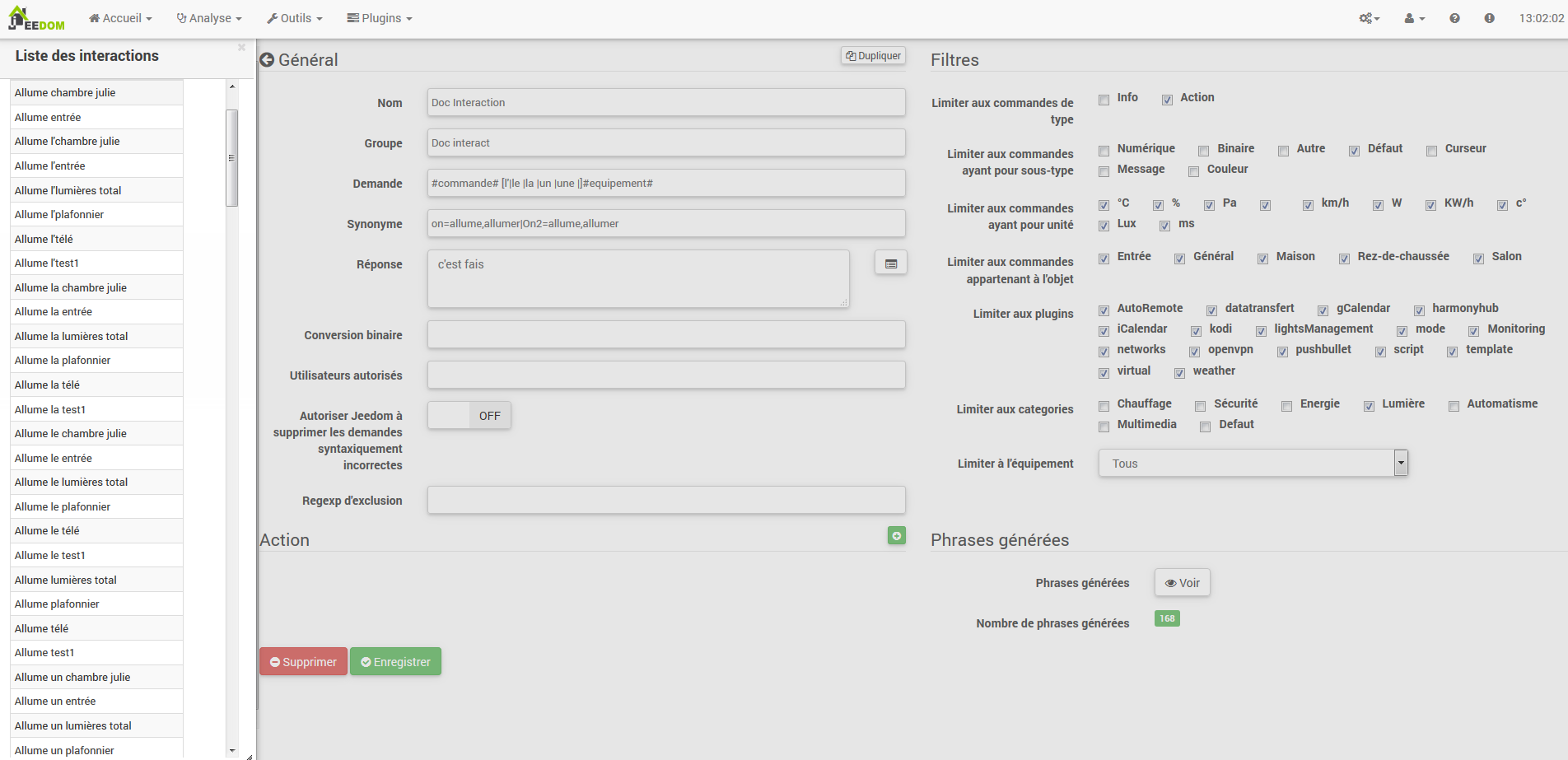
Ahora tenemos oraciones un poco más correctas con oraciones que no son justos, para nuestro ejemplo “en” “entrada”. entonces encontramos “Encienda la entrada “,” Encienda la entrada “,” Encienda la entrada “,” Encienda la entrada "etc. Entonces tenemos todas las variantes posibles con lo que agregado entre "\ []" y esto para cada sinónimo, lo que genera rápidamente muchas oraciones (aquí 168).
Para refinar y no tener cosas improbables como “encienda el televisor “, podemos autorizar a Jeedom a eliminar solicitudes sintácticamente incorrecto. Entonces eliminará lo que está demasiado lejos la sintaxis real de una oración. En nuestro caso, pasamos de 168 130 oraciones.
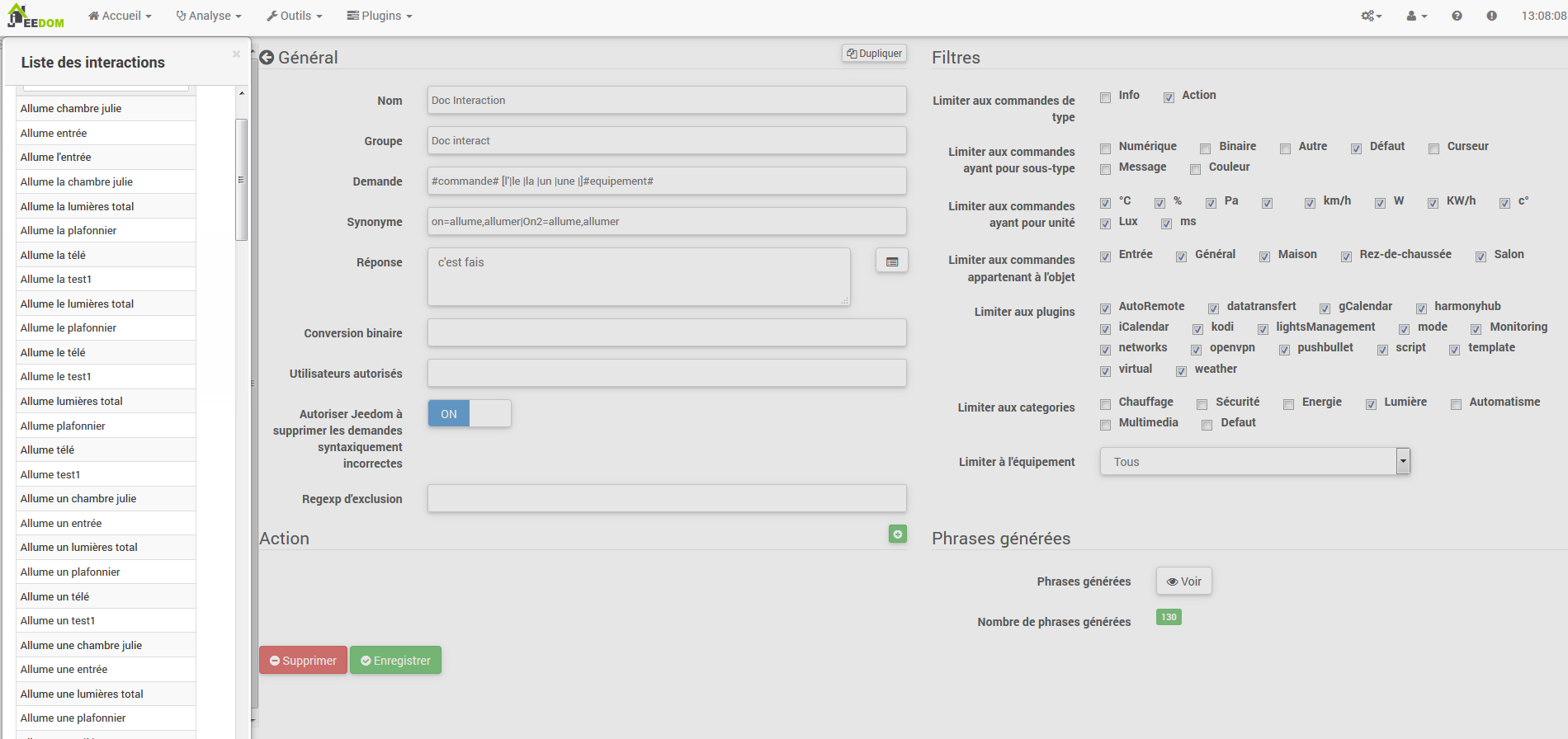
Por lo tanto, se vuelve importante construir bien sus oraciones modelo y sinónimos, así como seleccionar los filtros correctos para no generar demasiadas oraciones innecesarias. Personalmente, me parece interesante tener algunas inconsistencias del estilo "una entrada" porque si estás en casa, tienes una persona extranjera que no habla francés correctamente las interacciones seguirán funcionando.
Personalizar respuestas
Hasta ahora, como respuesta a una interacción, teníamos un simple oración que no dijo mucho, excepto que algo sucedió pasado. La idea sería que Jeedom nos cuenta lo que hizo un poco más con precisión. Aquí es donde entra el campo de respuesta posibilidad de personalizar la devolución según la orden ejecutada.
Para hacer esto, nuevamente usaremos la etiqueta Jeedom. Para nuestro luces, podemos usar una frase como : Me ilumine bien #equipement# (ver captura de pantalla a continuación).
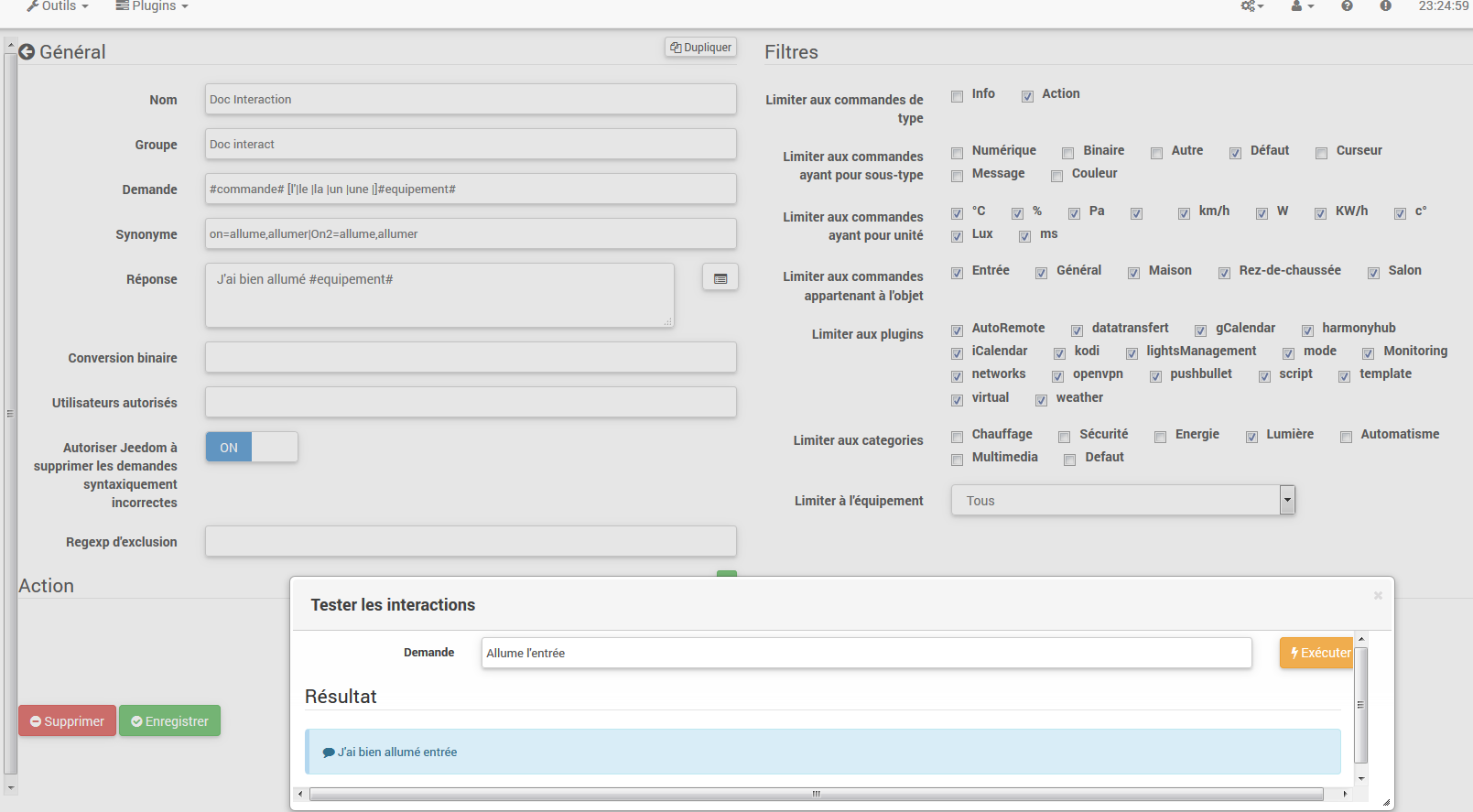
También puede agregar cualquier valor desde otro comando como temperatura, número de personas, etc.
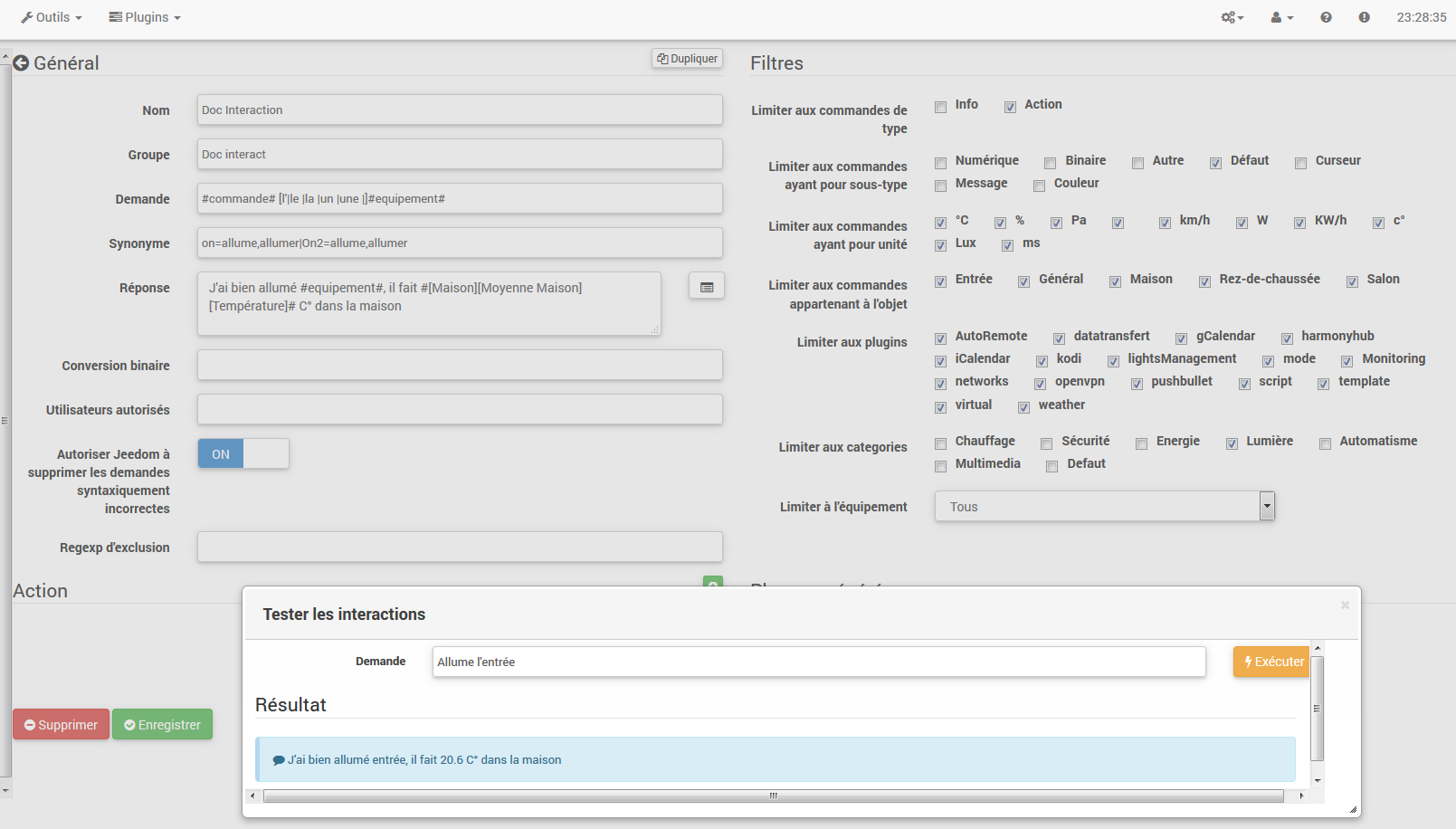
Conversión binaria
Las conversiones binarias se aplican a los pedidos de tipo de información cuyos el subtipo es binario (solo devuelve 0 o 1). Entonces tienes que activar los filtros correctos, como puedes ver en la captura de pantalla a continuación (para las categorías, podemos verificarlas todas, para el ejemplo que tengo mantuvo esa luz).
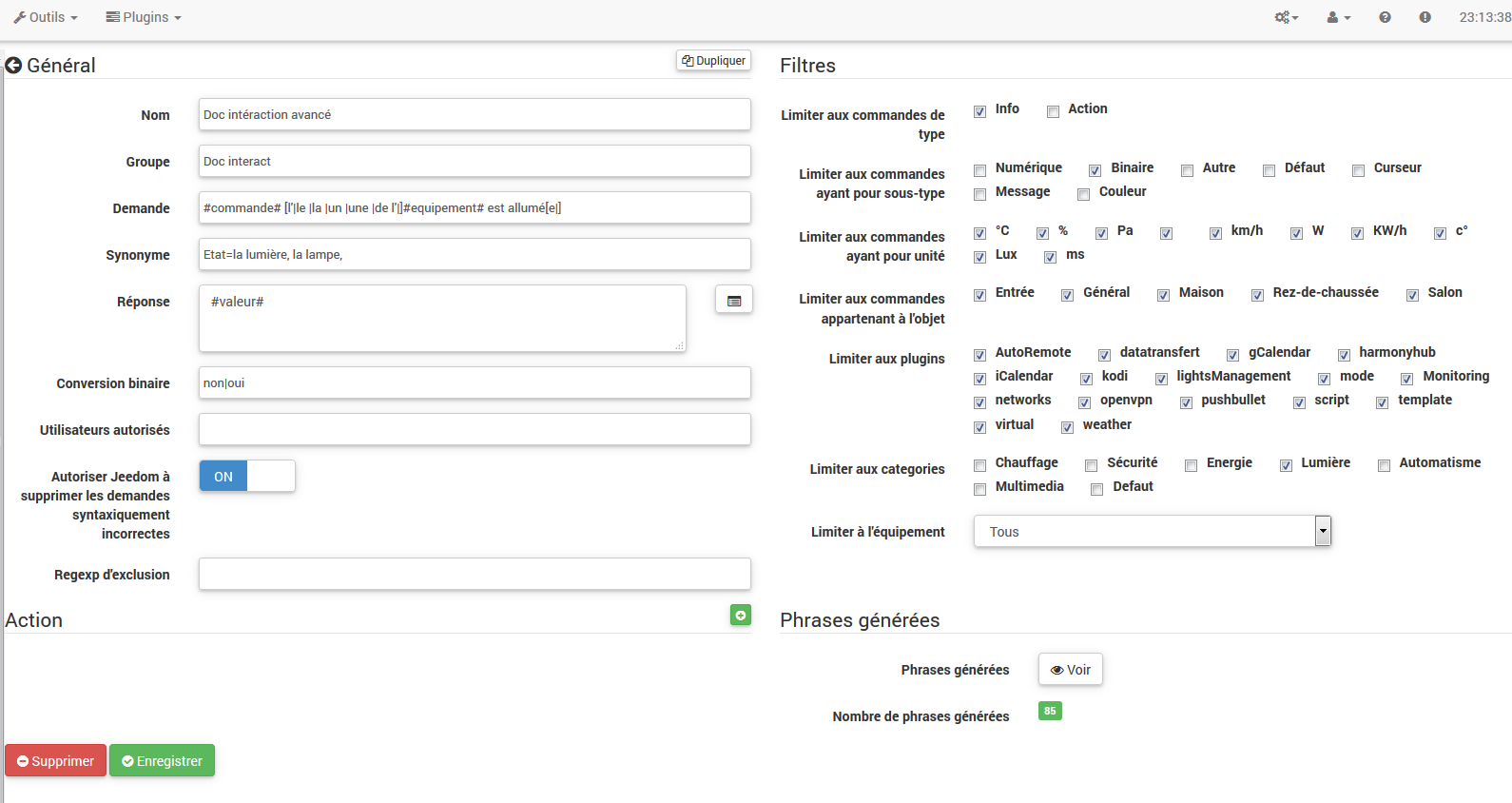
Como puede ver aquí, he mantenido casi la misma estructura por demanda (es voluntario enfocarse en especificidades). Por supuesto, adapté los sinónimos para tener algunos cosa coherente. Sin embargo, para la respuesta, es imperativo de poner solo #valeur# que representa el 0 o 1 que va Jeedom reemplazar con la siguiente conversión binaria.
El campo Conversión binaria debe contener 2 respuestas : primero el respuesta si el valor del comando es 0, entonces una barra vertical “|” separación y finalmente la respuesta si el comando vale 1. Aquí el las respuestas son simplemente no y sí, pero podríamos poner una oración un poco mas largo.
Advertencia
Las etiquetas no funcionan en conversiones binarias.
Usuarios autorizados
El campo "Usuarios autorizados" le permite autorizar solo ciertos personas para ejecutar el comando puede poner múltiples perfiles separándolos con un “|”.
| Ejemplo : personne1 | personne2 |
Uno puede imaginar que una alarma puede ser activada o desactivada por un niño o un vecino que vendría a regar las plantas en su ausencia.
Exclusión de expresiones regulares
Es posible crear Regexp de exclusión, si una oración generada corresponde a esta expresión regular será borrado. El punto es poder eliminar falsos positivos, decir una oración generada por Jeedom que activa algo que no no corresponde a lo que queremos o que interferiría con otro interacción que tendría una oración similar.
Tenemos 2 lugares para aplicar un Regexp :
-
en la interacción incluso en el campo “Exclusión de expresiones regulares””.
-
En el menú Administración → Configuración → Interacciones → campo "Regexp" exclusión general para interacciones”.
Para el campo "Regex de exclusión general para interacciones", esto la regla se aplicará a todas las interacciones, que se crearán o guardado de nuevo después. Si queremos aplicarlo a todos interacciones existentes, las interacciones necesitan ser regeneradas. Por lo general, se usa para borrar oraciones incorrectamente encontrado en la mayoría de las interacciones generadas.
Para el campo "Exclusión de expresiones regulares" en la página de configuración de cada interacción, podemos poner un Regexp específico que actuará solo en dicha interacción. Entonces te permite eliminar más específicamente para una interacción. También puede permitir eliminar una interacción para un comando específico para el cual no quiere ofrecer esta oportunidad como parte de una generación de pedidos múltiples.
La siguiente captura de pantalla muestra la interacción sin Regexp. En la lista de la izquierda, filtro las oraciones para mostrarle solo el oraciones a eliminar. En realidad hay 76 oraciones generadas con la configuración de la interacción.
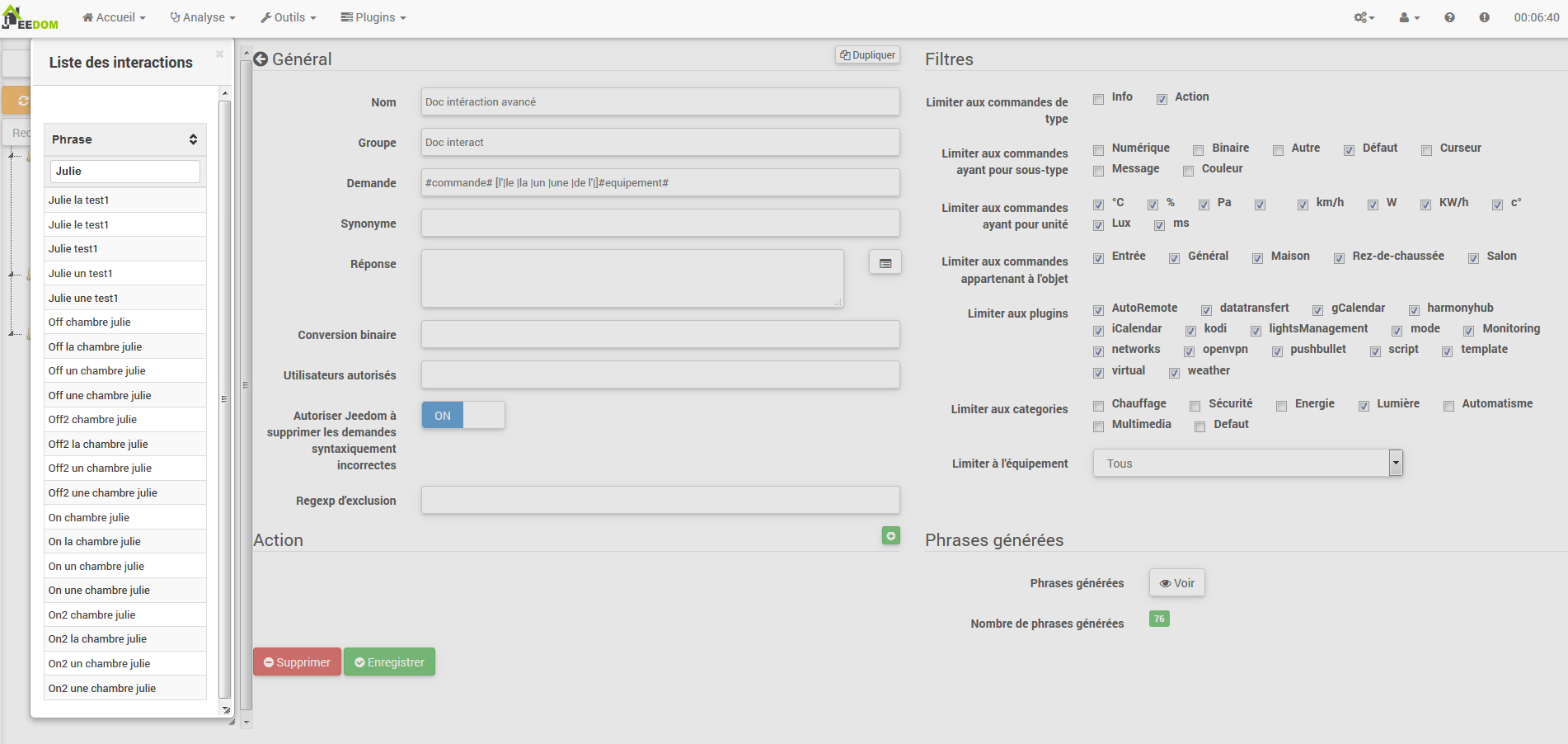
Como puede ver en la siguiente captura de pantalla, agregué un regexp simple que buscará la palabra "Julie" en las oraciones generadas y eliminarlos. Sin embargo, podemos ver en la lista de la izquierda que hay siempre tiene oraciones con la palabra "julie" en expresiones regular, Julie no es igual a Julie, esto se llama mayúsculas o minúsculas en francés una letra mayúscula es diferente de un pequeño. Como podemos ver en la siguiente captura de pantalla, no solo quedan 71 oraciones, las 5 con "Julie" han sido eliminadas.
Una expresión regular se compone de la siguiente manera :
-
Primero, un delimitador, aquí hay una barra "/" colocada en principio y fin de expresión.
-
El punto después de la barra representa cualquier carácter, espacio o número.
-
El "*" indica que puede haber 0 o más veces el personaje que lo precede, aquí un punto, así que en buen francés cualquier articulo.
-
Luego Julie, que es la palabra a buscar (palabra u otro diagrama expresión), seguido de un punto nuevamente y una barra diagonal.
Si traducimos esta expresión en una oración, daría "buscar el palabra Julie que está precedida por cualquier cosa y seguida por cualquier cosa quoi”.
Es una versión extremadamente simple de expresiones regulares pero ya muy complicado de entender. Me tomó un tiempo comprenderlo el funcionamiento. Como un ejemplo un poco más complejo, una expresión regular para verificar una URL :
/\^(https?:\ / \ /)?(\ [\ da-z \ .- ] +) \. (\ [az \. ] {2,6}) (\ [\ / \ w \ .- ] *)*\ /?\ $ /
Una vez que puedes escribir esto, entiendes las expresiones regular.
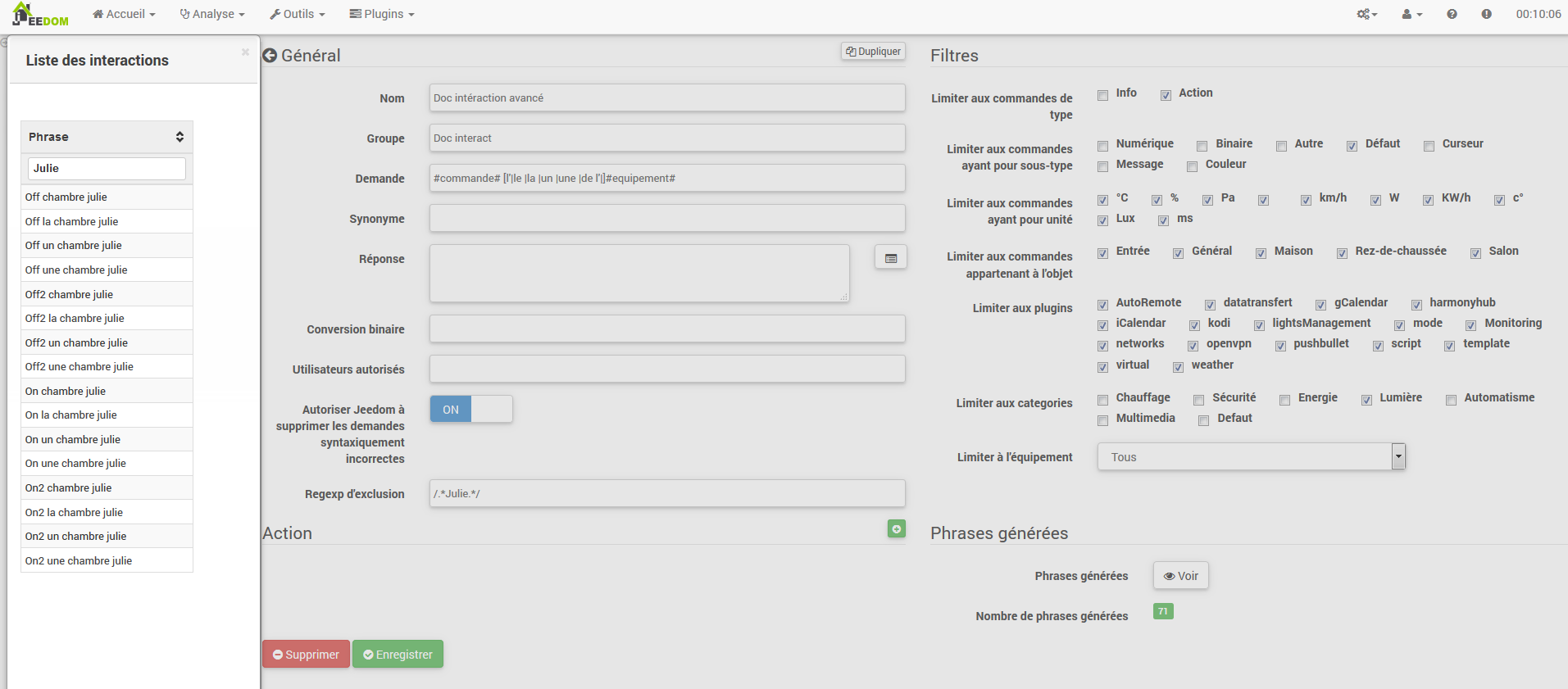
Para resolver el problema de mayúsculas y minúsculas, podemos agregar a nuestra expresión es una opción que hará que no distinga entre mayúsculas y minúsculas, o en otras palabras, que considera una letra minúscula igual a una letra mayúscula; para hacer esto, simplemente tenemos que agregar al final de nuestra expresión un “i”.
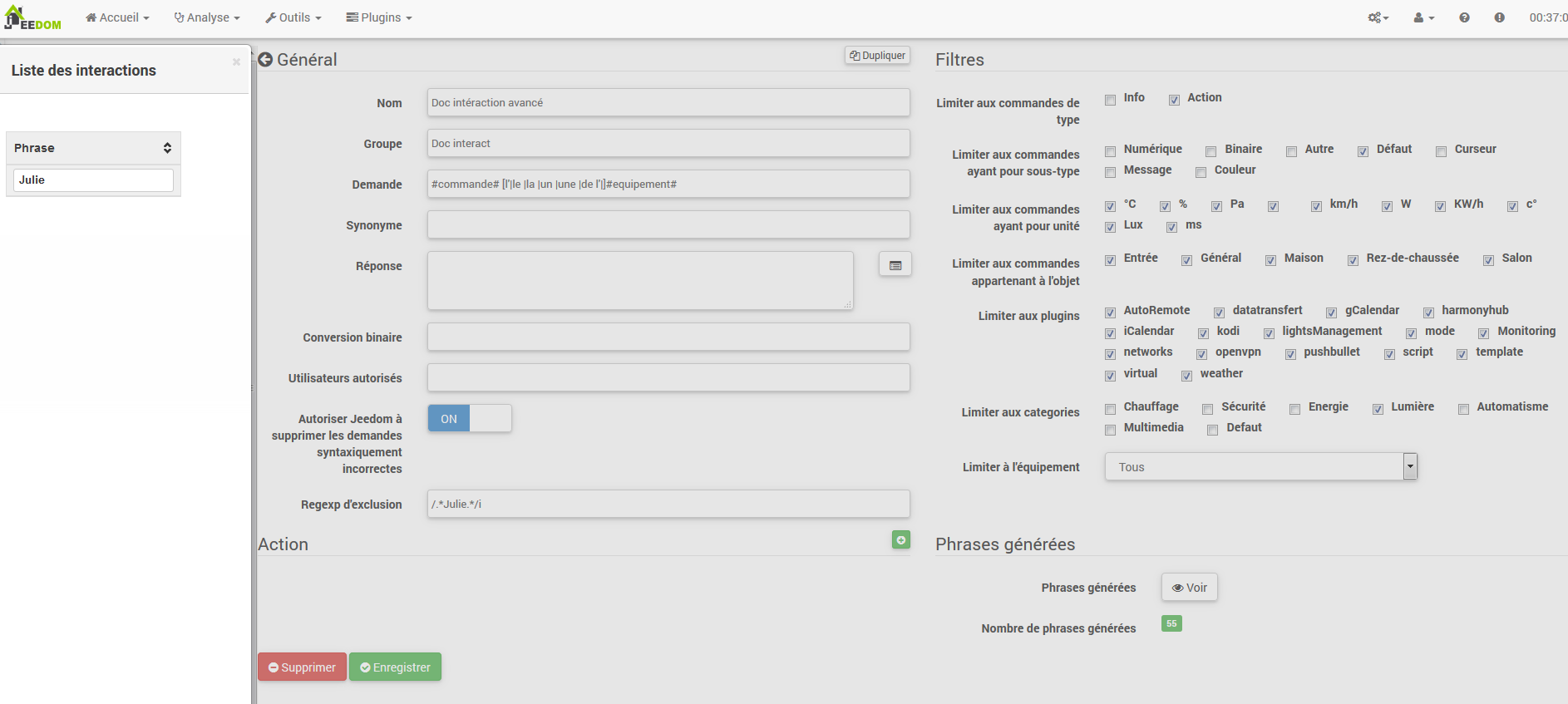
Con la adición de la opción "i" vemos que solo quedan 55 oraciones generadas y en la lista de la izquierda con el filtro julie para buscamos las oraciones que contienen esta palabra, vemos que hay algunas mucho más.
Como este es un tema extremadamente complejo, no iré más allá detalle aquí, hay suficientes tutoriales en la red para ayudarlo, y no olvides que Google también es tu amigo porque sí, él es mi amigo, fue él quien me enseñó a entender Regexp e incluso a codificar. Entonces si él me ayudó, él también puede ayudarte si pones bien volonté.
Enlaces útiles :
-
http://www.commentcamarche.net/contents/585-javascript-l-objet-regexp
-
https://www.lucaswillems.com/fr/articles/25/tutoriel-pour-maitriser-les-expressions-regulieres
Respuesta compuesta de varias piezas de información
También es posible poner varios comandos de información en uno responder, por ejemplo, para obtener un resumen de la situación.
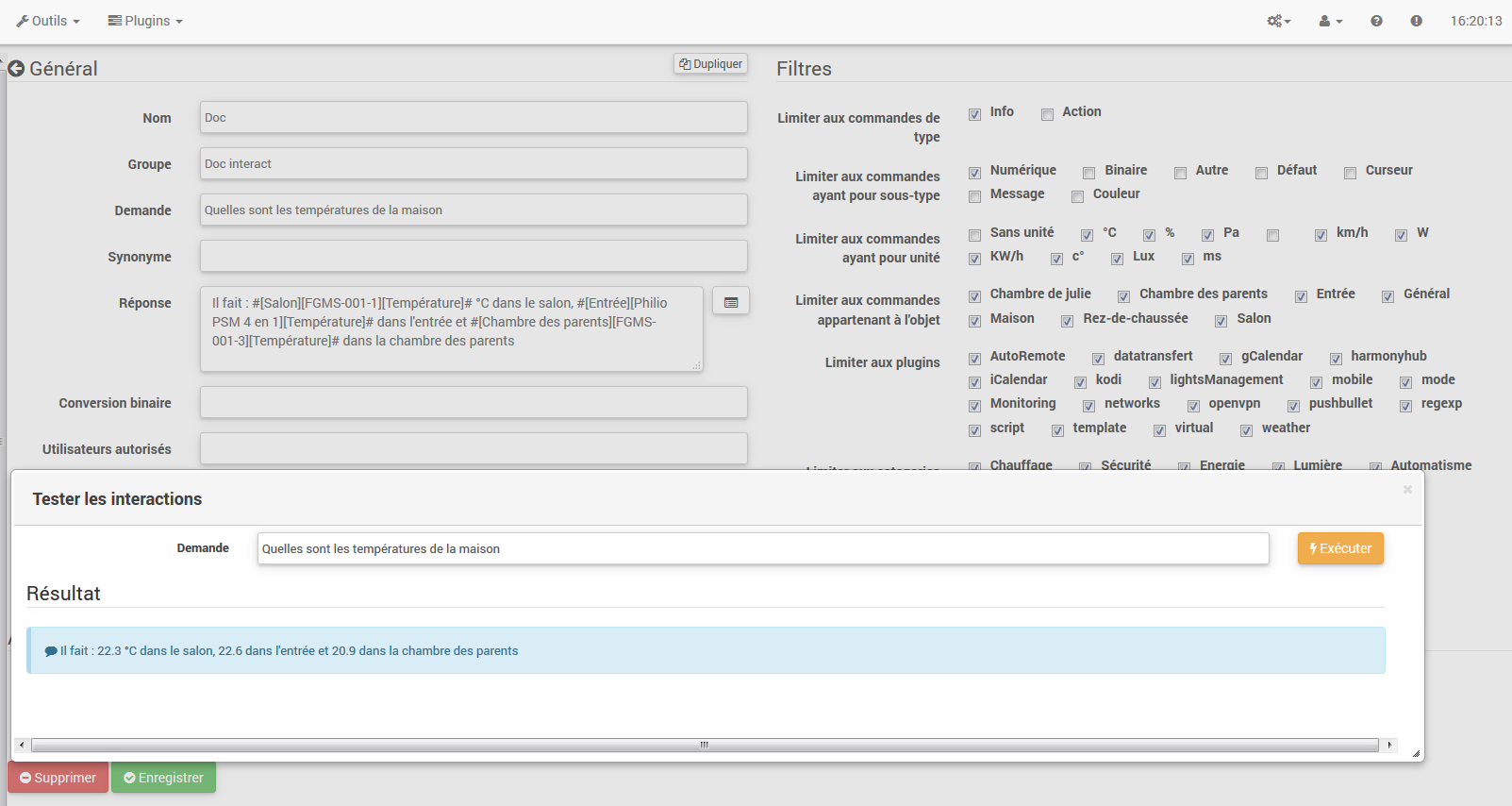
En este ejemplo, vemos una oración simple que devolverá un responde con 3 temperaturas diferentes, así que aquí podemos poner un poco todo lo que quieras para tener un conjunto de información en uno sola vez.
¿Hay alguien en la sala? ?
Versión básica
-
Entonces la pregunta es “¿hay alguien en la sala?”
-
La respuesta será "no, no hay nadie en la habitación" o "sí, hay tiene alguien en la habitación”
-
El comando que responde a eso es "# \ [Cámara de Julie ] \ [GSMF-001-2 ] \ [Presencia ] #”
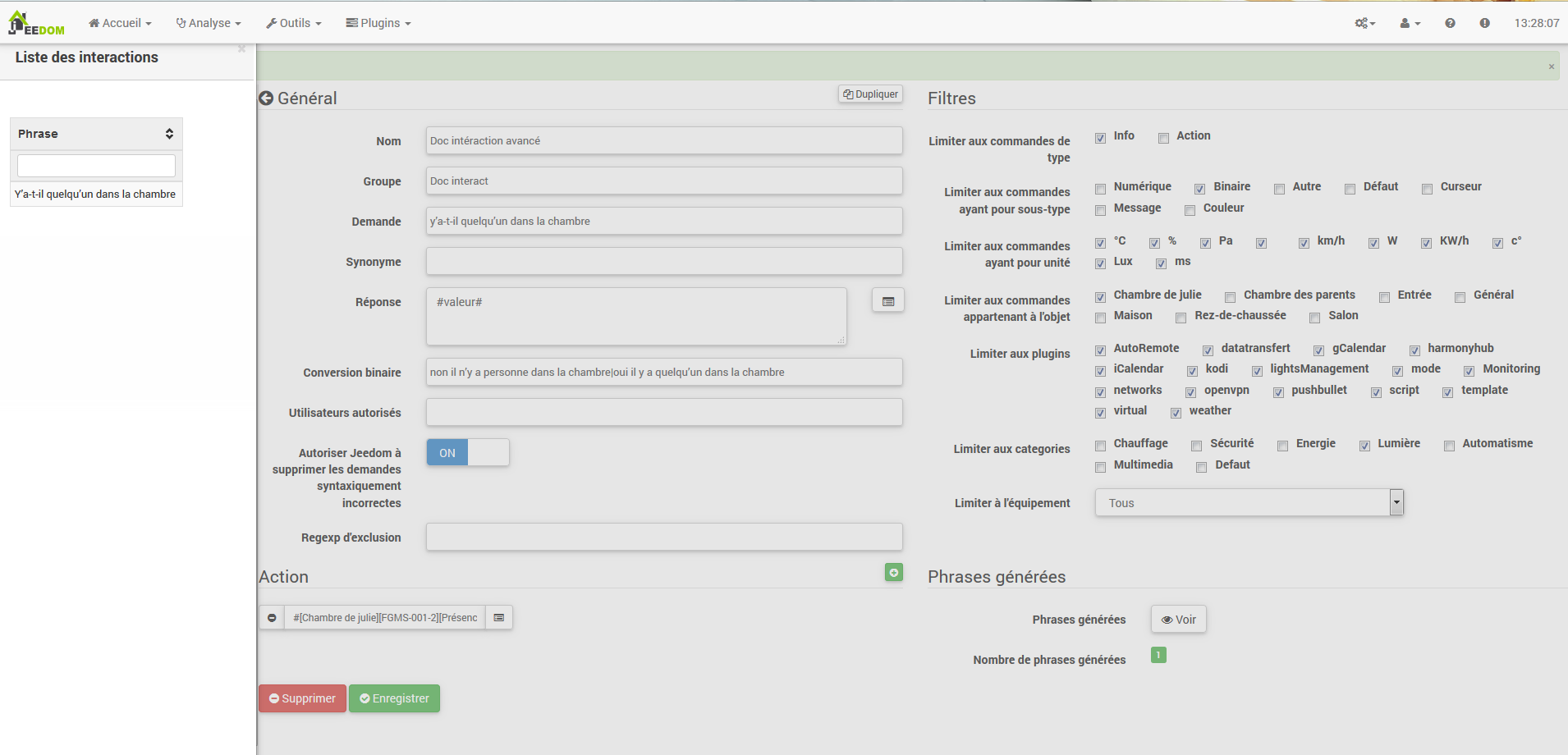
Este ejemplo se dirige específicamente a equipos específicos que permiten tener una respuesta personalizada. Entonces podríamos imaginar reemplazar el ejemplo responde con "no, no hay nadie en la habitación Julie|si hay alguien en la sala Julie”
Evolución
-
Entonces la pregunta es “#commande# [en la en el] #objet#” -
La respuesta será "no, no hay nadie en la habitación" o "sí, hay alguien en la sala”
-
No hay un comando que responda que en la parte de Acción vista que esta es una interacción de comandos múltiples
- Al agregar una expresión regular, podemos limpiar los comandos que no queremos ver para tener solo las oraciones en el Comandos de presencia”.
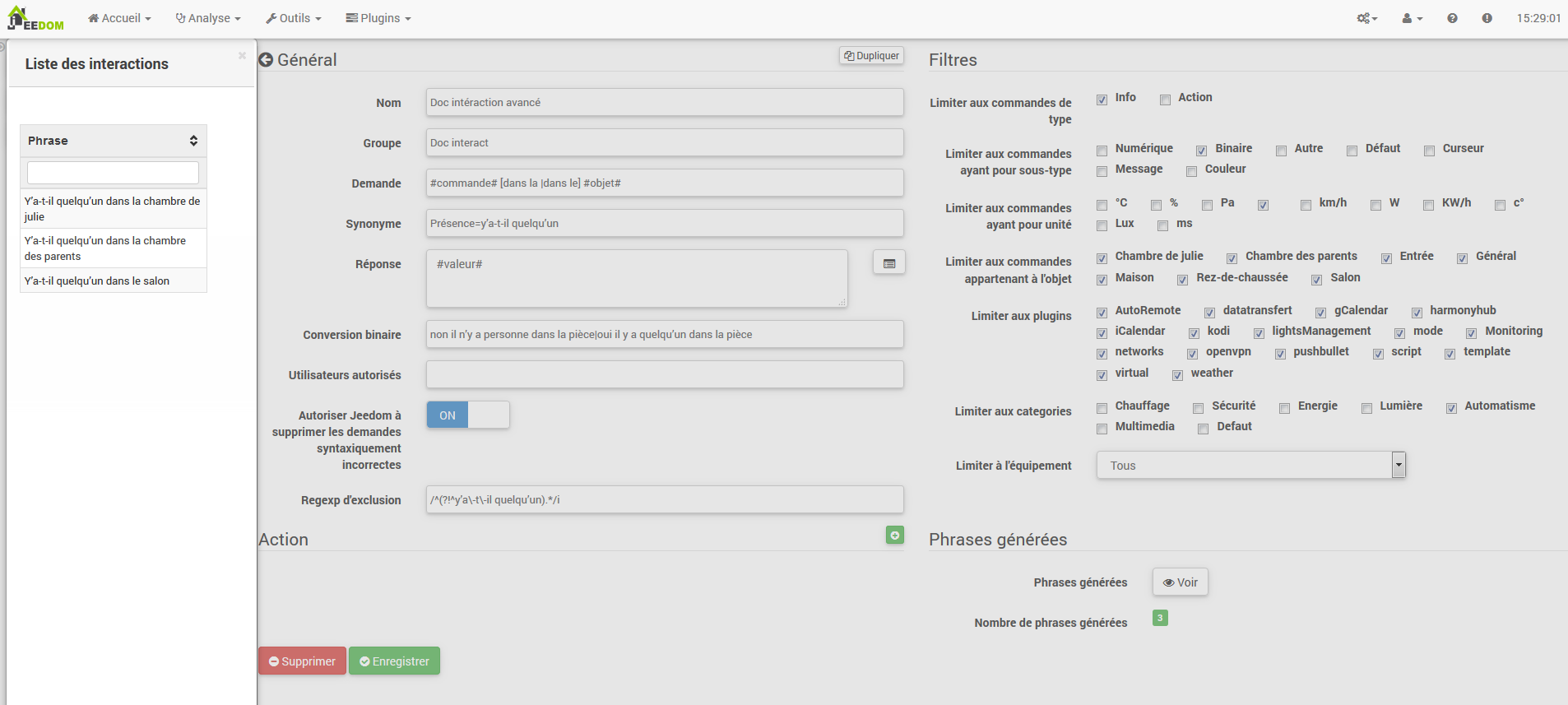
Sin Regexp, obtenemos aquí 11 oraciones, pero mi interacción está dirigida generar oraciones solo para preguntar si hay alguien en una habitación, así que no necesito una lámpara ni nada parecido tomado, que se puede resolver con el filtrado regexp. Para hacer aún más flexible, se pueden agregar sinónimos, pero en este caso no olvides modificar la expresión regular.
Conoce la temperatura / humedad / brillo
Versión básica
Podríamos escribir la oración con fuerza como, por ejemplo, "¿cuál es el temperatura de la sala ", pero se debe hacer una para cada sensor de temperatura, brillo y humedad. Con el sistema de generación de Sentencia de libertad, por lo que podemos generar con una sola interacción frases para todos los sensores de estos 3 tipos de medida.
Aquí un ejemplo genérico que se utiliza para conocer la temperatura, la humedad, el brillo de las diferentes habitaciones (objeto en el sentido Jeedom).
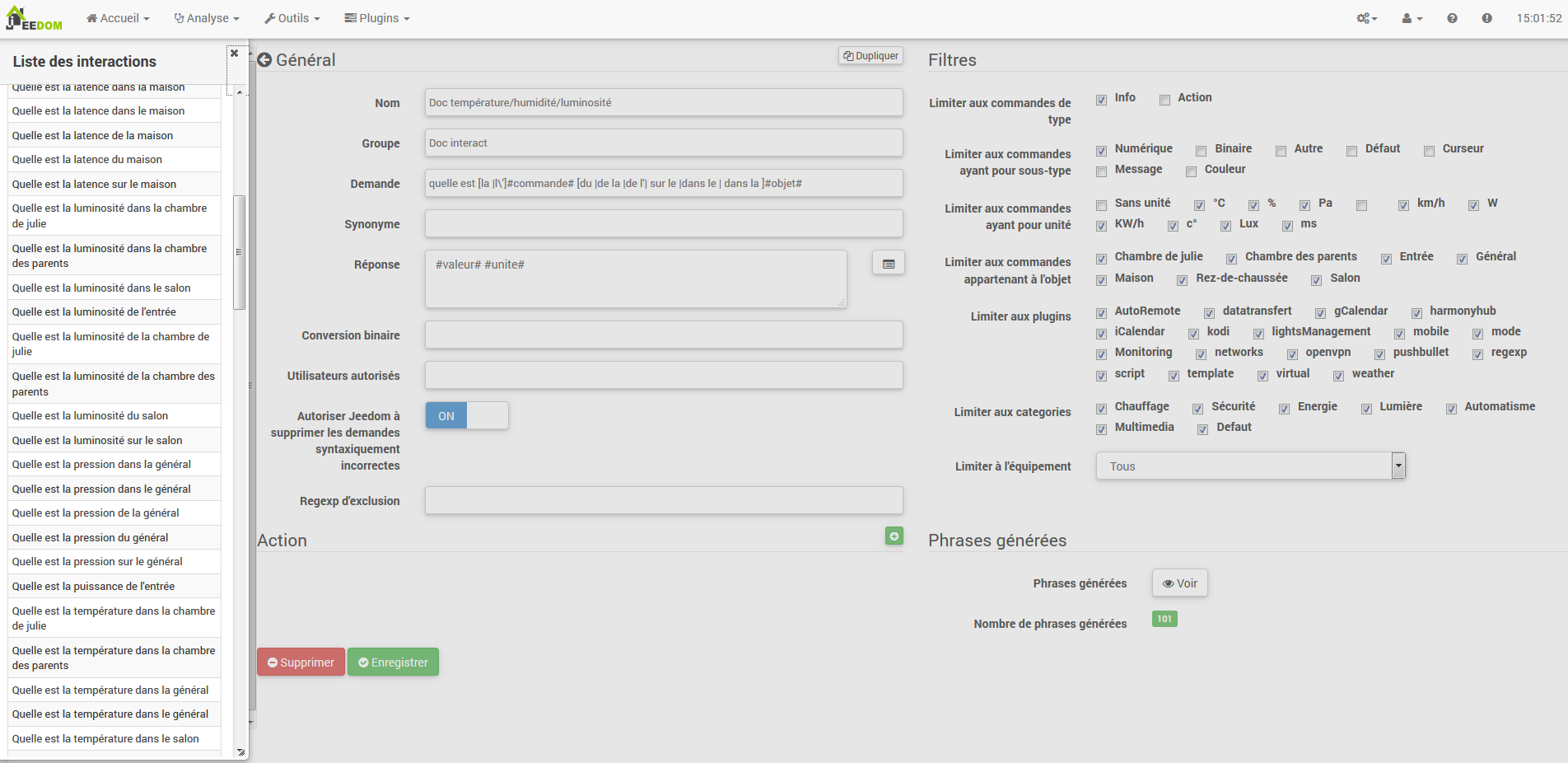
-
Entonces podemos ver que una oración genérica genérica "¿Cuál es el temperatura de la sala “o” Qué tan brillante es el dormitorio” se puede convertir a : “Cuál es la |l \ ‘] #commande# objet” (el uso de \ [word1 | mot2 ] digamos esta posibilidad o este para generar todas las variaciones posibles de la oración con word1 o word2). Al generar Jeedom generará todo posibles combinaciones de oraciones con todos los comandos existente (dependiendo de los filtros) reemplazando #commande# par el nombre del comando y #objet# por el nombre del objeto.
-
La respuesta será “21 ° C” o “200 lux”. Solo pon : #valeur# #unite# (la unidad se completará en la configuración de cada pedido para el que queremos tener uno)
-
Por lo tanto, este ejemplo genera una oración para todos los comandos de escriba información digital que tenga una unidad, para que podamos desmarcar unidades en el filtro derecho limitado al tipo que nos interesa.
Evolución
Por lo tanto, podemos agregar sinónimos al nombre del comando para tener algunos Lo más natural, agregue una expresión regular para filtrar los comandos que no tiene nada que ver con nuestra interacción.
Agregando un sinónimo, digamos a Jeedom que un comando llamado “X” también se puede llamar “Y” y, por lo tanto, en nuestra oración si tenemos “activar y ", Jeedom sabe que se está encendiendo x. Este método es muy conveniente cambiar el nombre de los comandos que, cuando se muestran en la pantalla, están escritos de una manera que no es vocal o natural en una oración escrita como “ENCENDIDO”. Un botón escrito como este es totalmente lógico pero no en el contexto de una oración.
También podemos agregar un filtro Regexp para eliminar algunos comandos. Usando el ejemplo simple, vemos oraciones "batería" o “latencia “, que no tiene nada que ver con nuestra interacción temperatura / humedad / brillo.
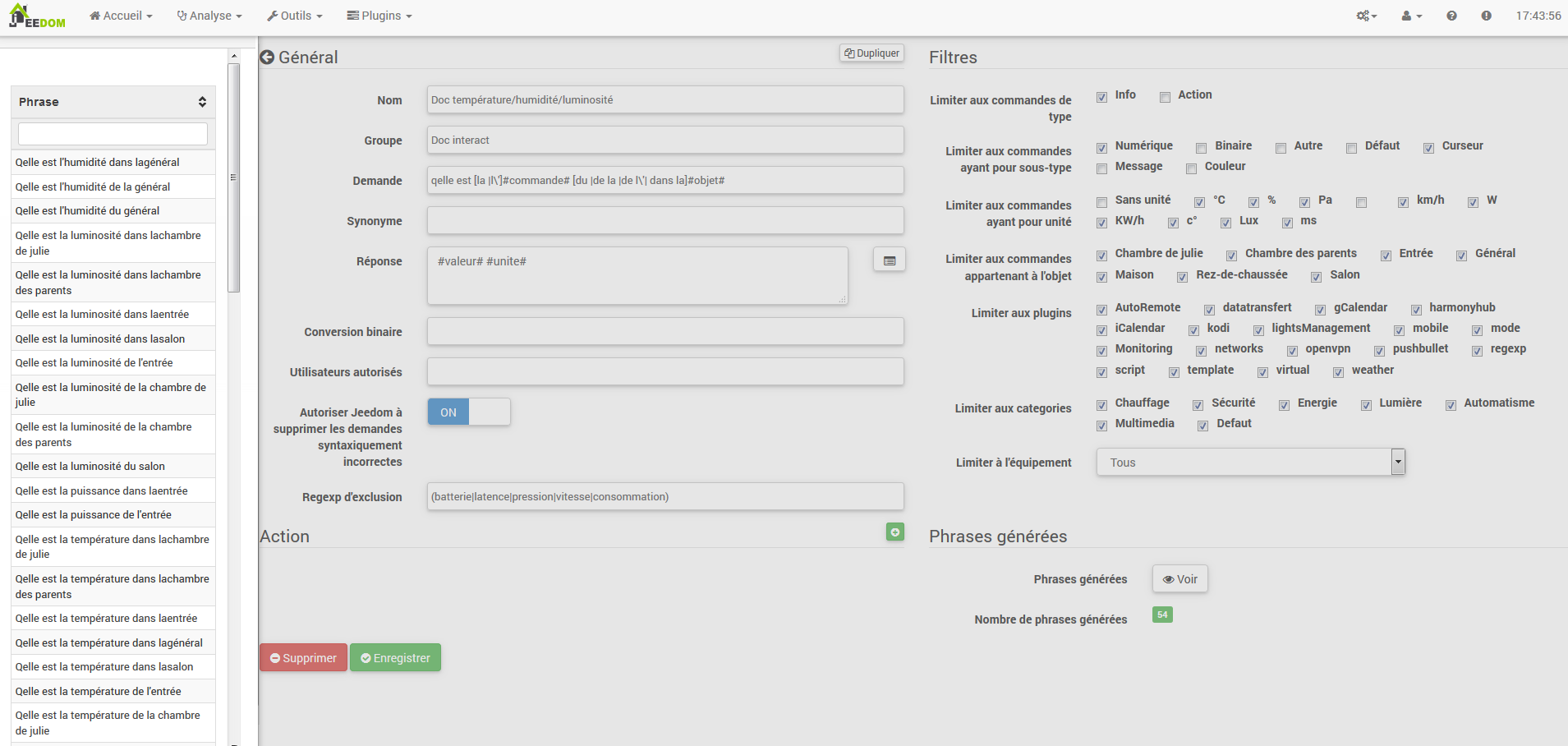
Entonces podemos ver una expresión regular :
| **(batterie | latence | pression | vitesse | consommation)** |
Esto le permite eliminar todos los pedidos que tengan uno de estos palabras en su oración
Nota
La expresión regular aquí es una versión simplificada para un uso fácil. Entonces podemos usar expresiones tradicionales o use las expresiones simplificadas como en este ejemplo.
Controle un atenuador o un termostato (control deslizante)
Versión básica
Es posible controlar una lámpara de porcentaje (dimmer) o un termostato con interacciones. Aquí hay un ejemplo para controlar su atenuador en una lámpara con interacciones :
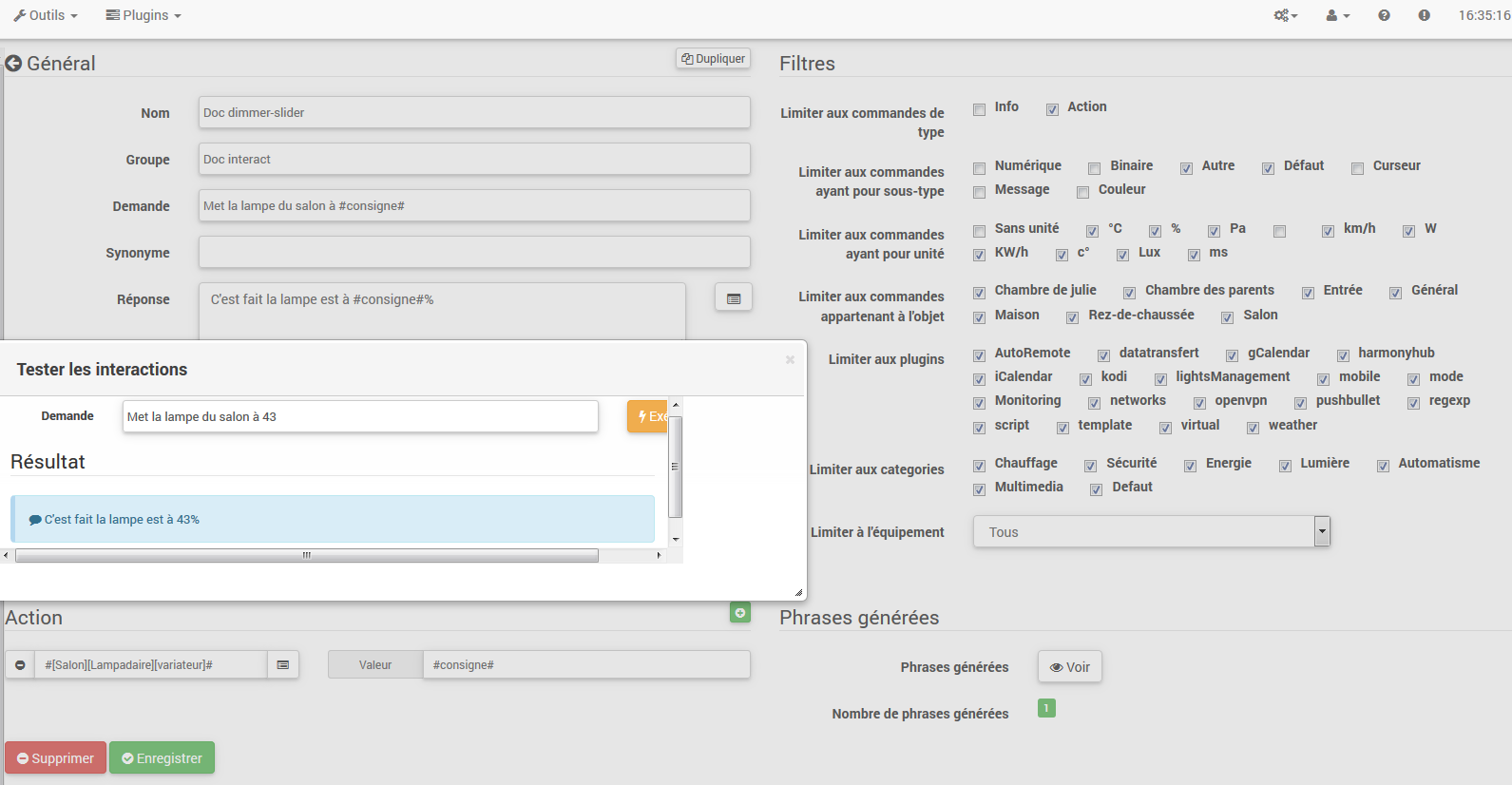
- Como podemos ver, aquí está en la solicitud la etiqueta #consigne# (on
- puede poner lo que quiera) que se incluye en el orden de
- atenuador para aplicar el valor deseado. Para hacer esto, tenemos 3 partes
- * Solicitud : en el que creamos una etiqueta que representará el valor que será enviado a la interacción. * Respuesta : reutilizamos la etiqueta para la respuesta para asegurarse de que Jeedom entendió la solicitud correctamente. * Acción : ponemos una acción sobre la lámpara que queremos conducir y en el valor le pasamos nuestra etiqueta Consigna.
Nota
Puede usar cualquier etiqueta excepto las que ya usa Jeedom, puede haber varios para conducir, por ejemplo pedidos múltiples. También tenga en cuenta que todas las etiquetas se pasan a escenarios lanzados por la interacción (sin embargo, el escenario ya sea en “Ejecutar en primer plano”).
Evolución
Es posible que queramos controlar todos los comandos de tipo cursor con un interacción única. Con el siguiente ejemplo, podremos ordenar varias unidades con una sola interacción y, por lo tanto, generan un conjunto de oraciones para controlarlos.
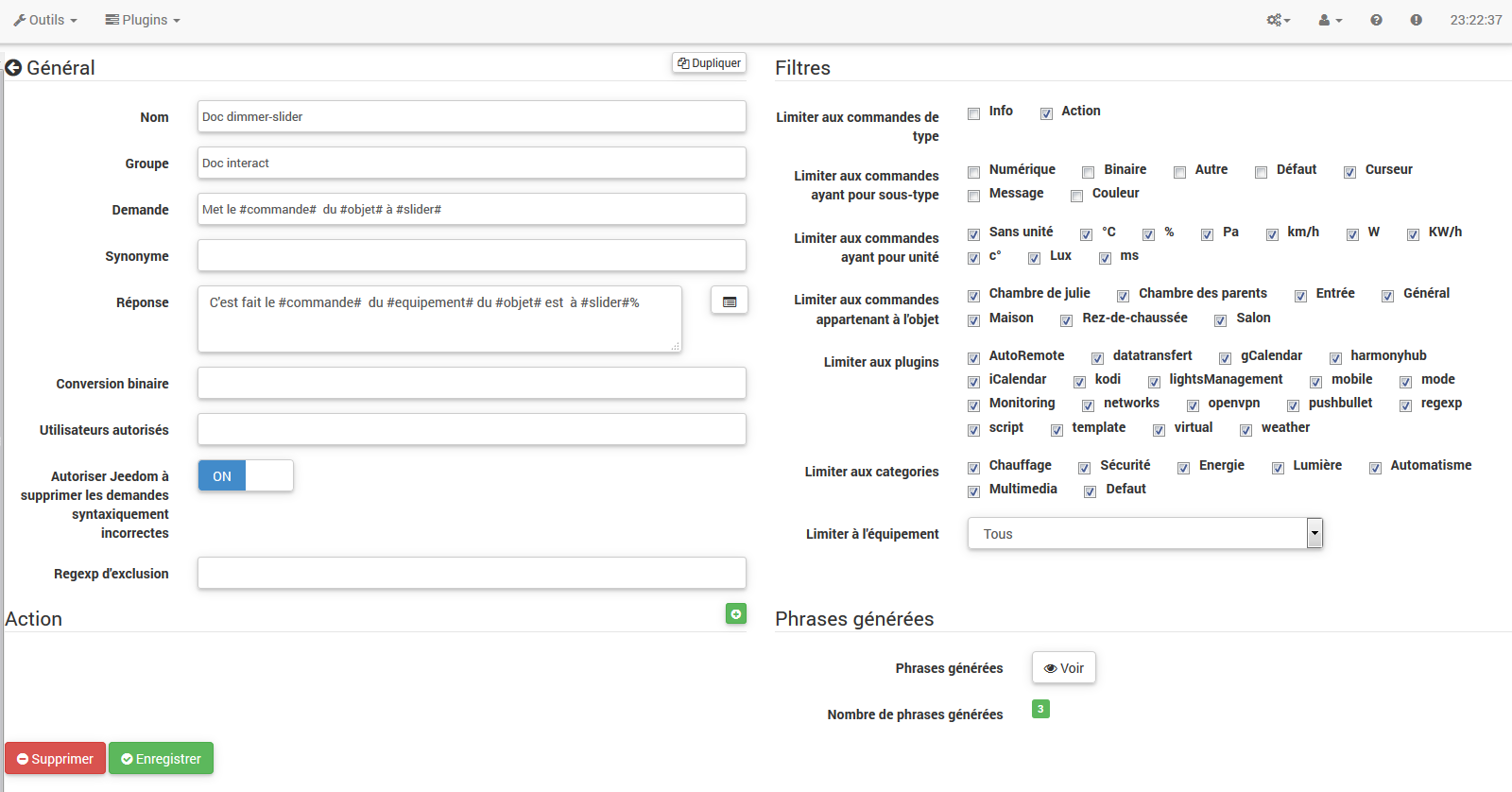
En esta interacción, no tenemos comando en la parte de acción, nosotros deje que Jeedom genere a partir de etiquetas la lista de oraciones. Podemos ver la etiqueta #slider#. Es imprescindible utilizar esta etiqueta para instrucciones en una interacción de comandos múltiples puede no ser la última palabra de la oración. También podemos ver en el ejemplo que nosotros puede usar en la respuesta una etiqueta que no sea parte del solicitud. La mayoría de las etiquetas disponibles en los escenarios son también disponible en interacciones y, por lo tanto, puede usarse en una respuesta.
Resultado de la interacción :
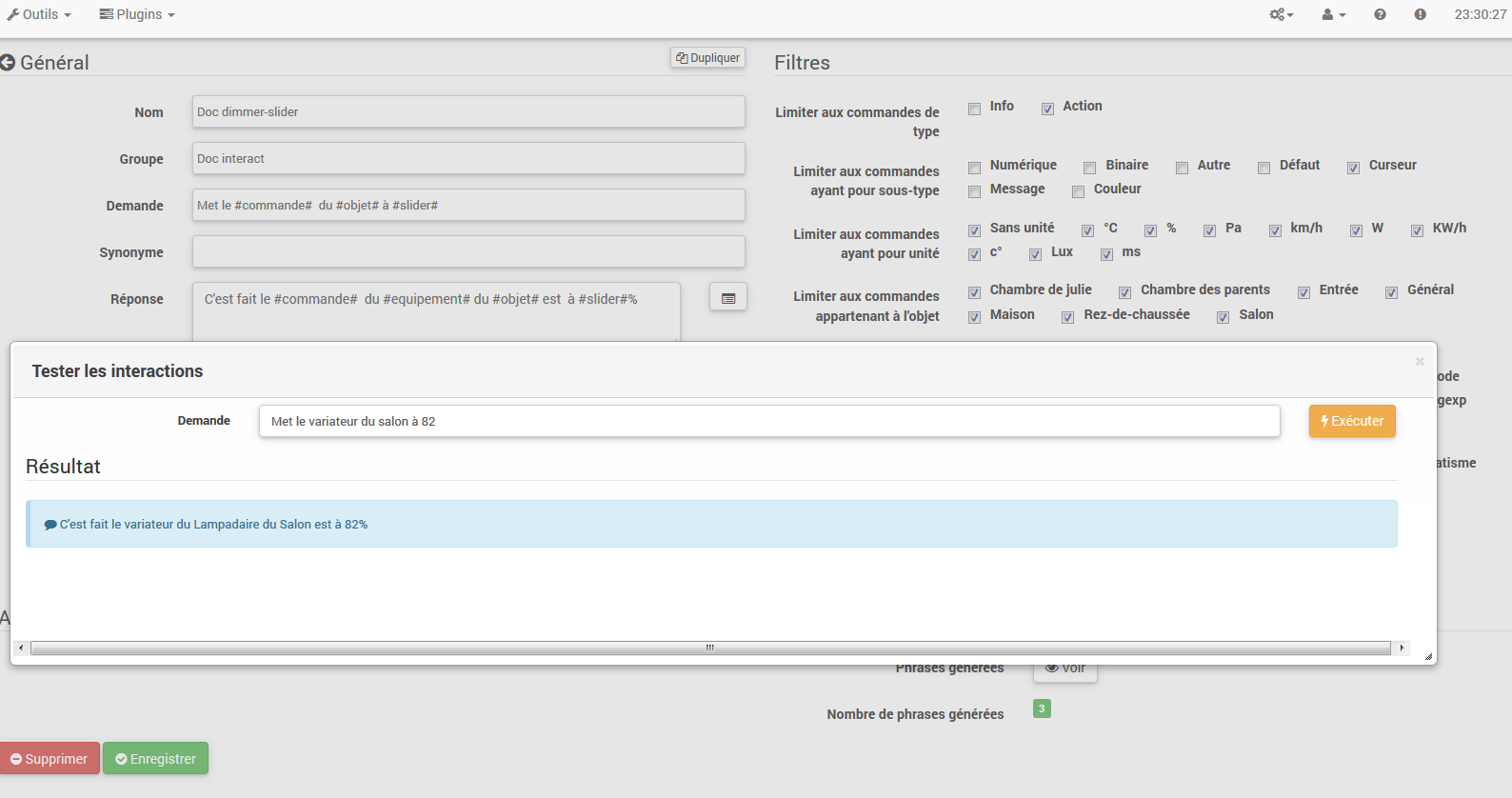
Podemos ver que la etiqueta #equipement# que no se usa en la solicitud se completa bien en la respuesta.
Controla el color de una tira de LED
Es posible controlar un comando de color mediante las interacciones en pidiéndole a Jeedom por ejemplo que encienda una tira de LED azul. Esta es la interacción para hacer :
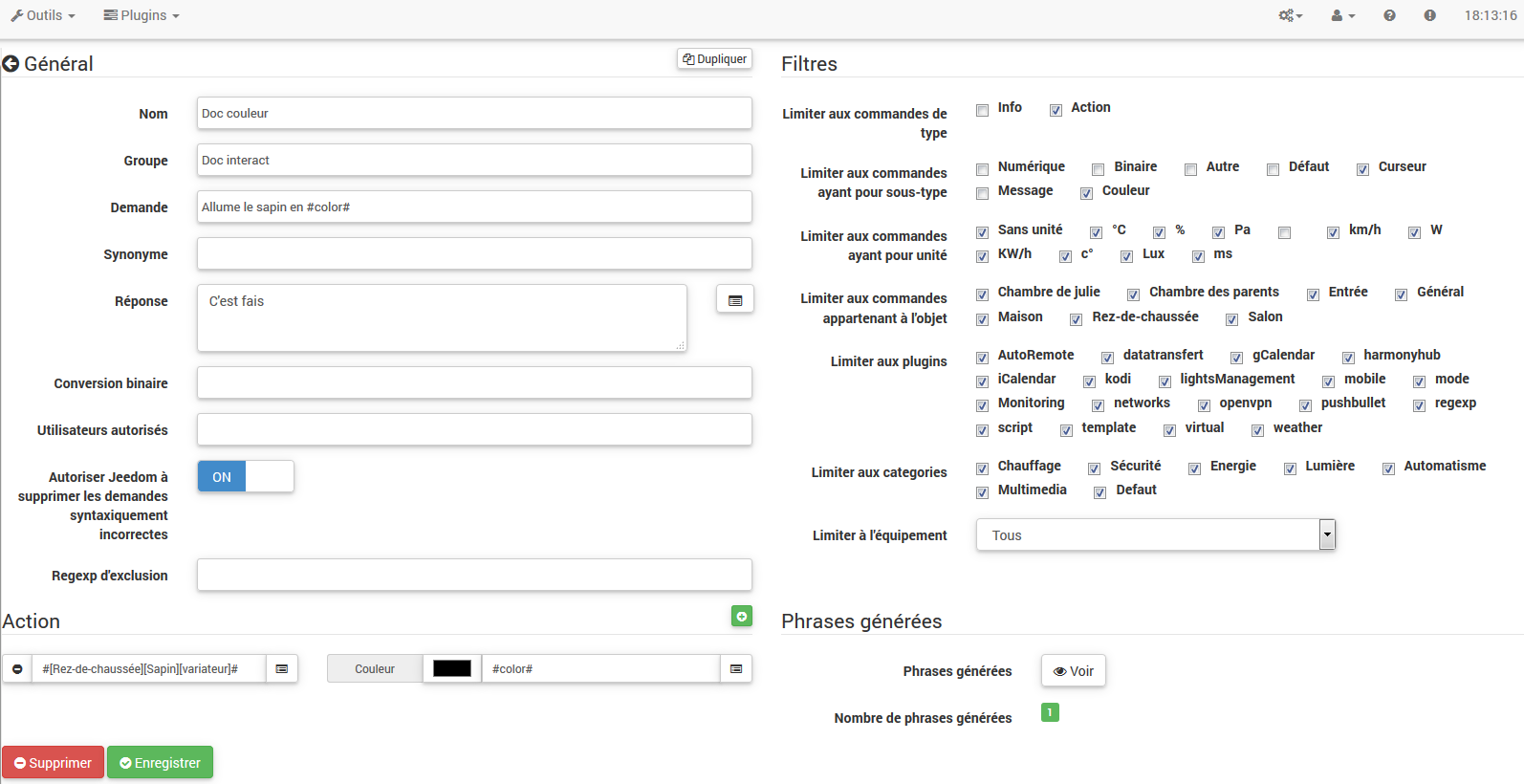
Hasta entonces, nada muy complicado, sin embargo, debe haber configurado colores en Jeedom para que funcione; ir al menú → Configuración (arriba a la derecha) luego en la sección “Configurar interacciones” :
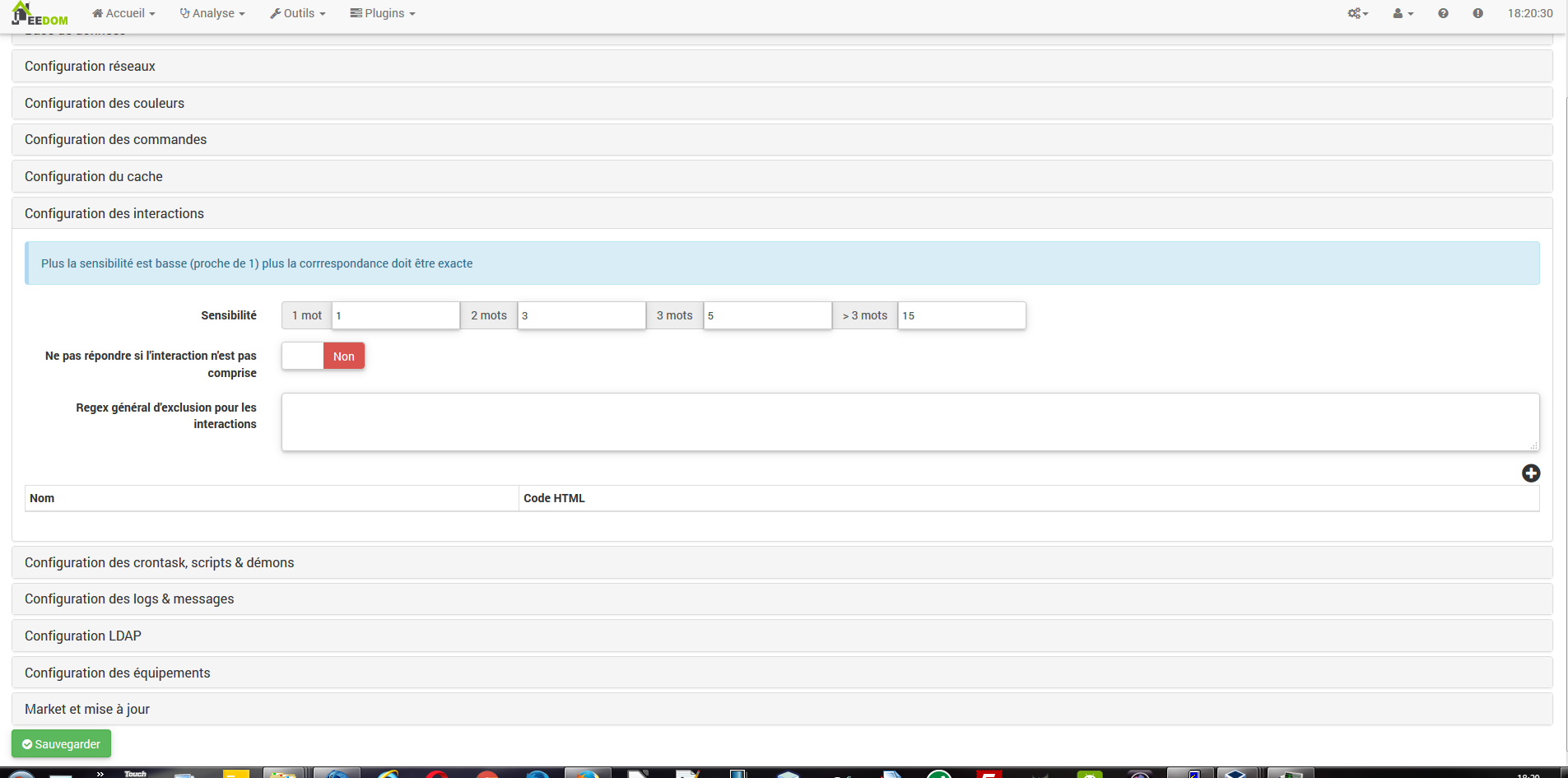
Como podemos ver en la captura de pantalla, no hay color configurado, así que agregue colores con el "+" a la derecha. la nombre del color, este es el nombre que va a pasar a la interacción, luego en la parte derecha (columna "código HTML"), haciendo clic en el color negro puedes elegir un nuevo color.

Podemos agregar tantos como queramos, podemos poner como nombre cualquiera, para que puedas imaginar asignar un color a el nombre de cada miembro de la familia.
Una vez configurado, dices "Enciende el árbol verde", Jeedom encuentre un color en la solicitud y aplíquelo al pedido.
Uso junto con un escenario
Versión básica
Es posible acoplar una interacción a un escenario para realizar acciones un poco más complejas que realizar un simple acción o solicitud de información.
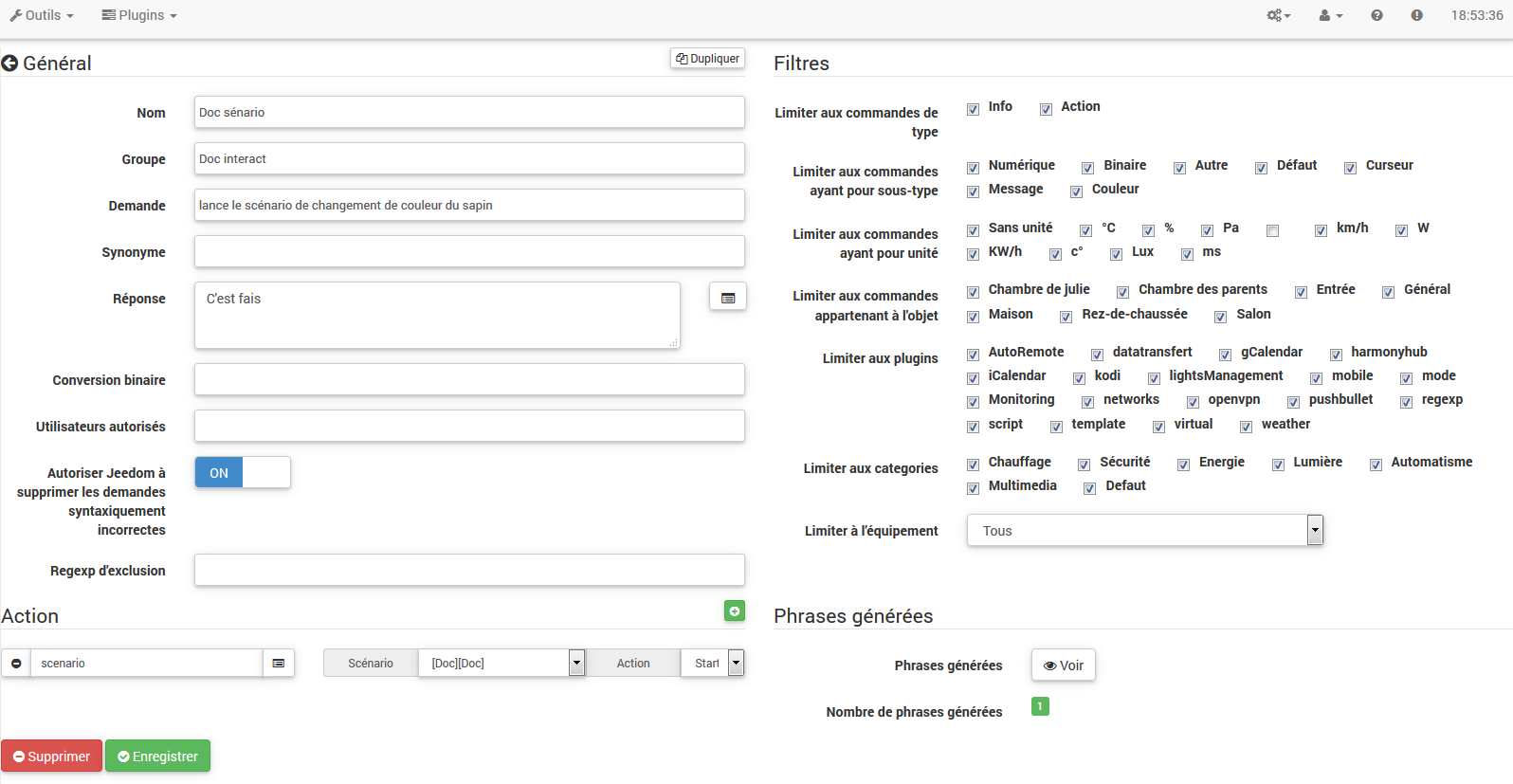
Por lo tanto, este ejemplo permite iniciar el escenario que está vinculado en el parte de acción, por supuesto, podemos tener varios.
Programando una acción con interacciones
Las interacciones hacen muchas cosas en particular. Puedes programar una acción dinámicamente. Ejemplo : “Poner el calentamiento a las 10 p.m. para 2:50 p.m”. Nada podría ser más simple, solo usar etiquetas #time# (si se define un tiempo específico) o #duration# (para en X tiempo, ejemplo en 1 hora) :
Nota
Notará en la respuesta la etiqueta #value# este contiene en el caso de una interacción programada, el tiempo de programación effective
